Dell PowerEdge FM120x4 User Manual [ko]
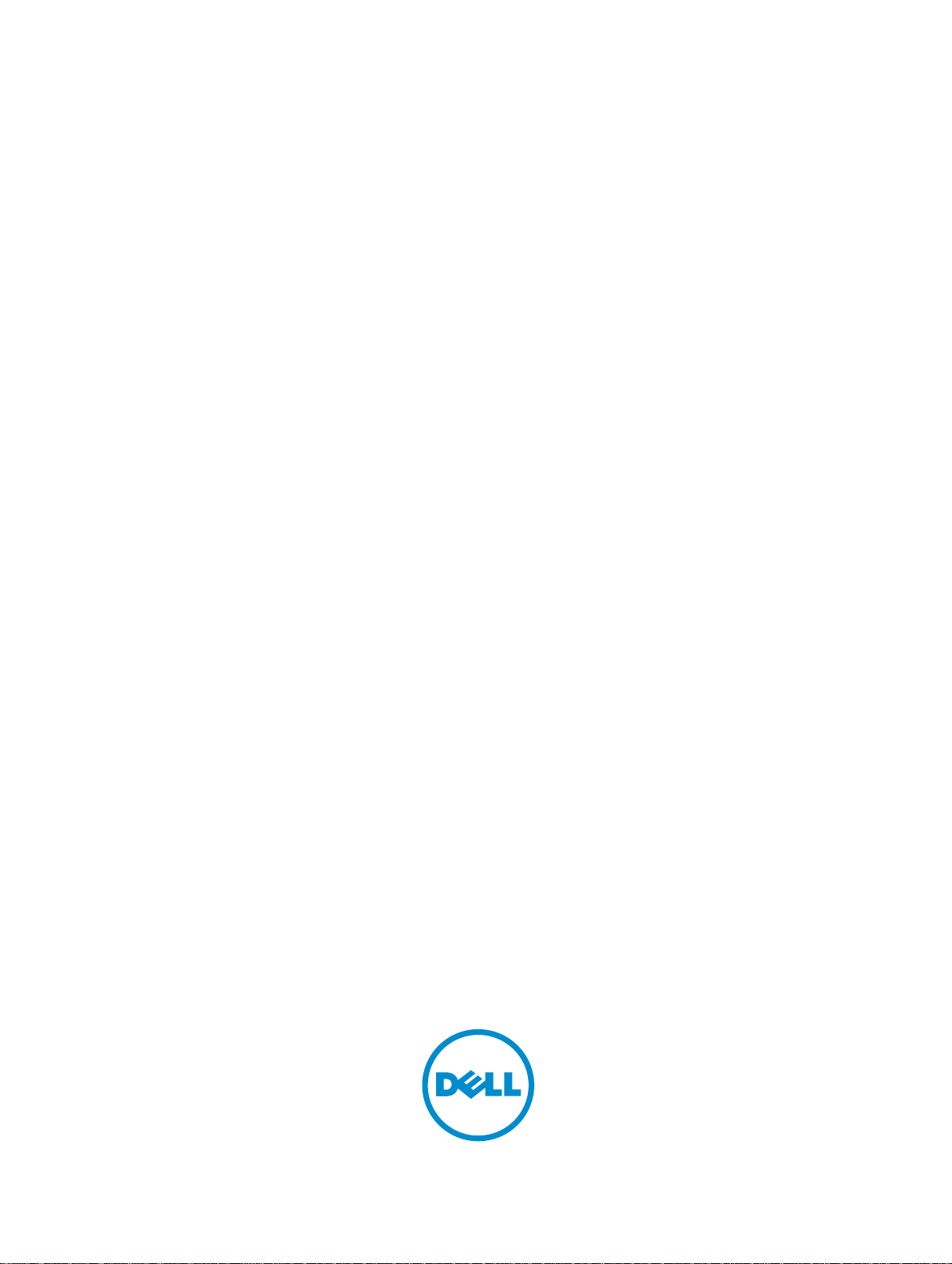
Dell PowerEdge FM120x4
소유자 매뉴얼
규정 모델: E02B
규정 유형: E02B002
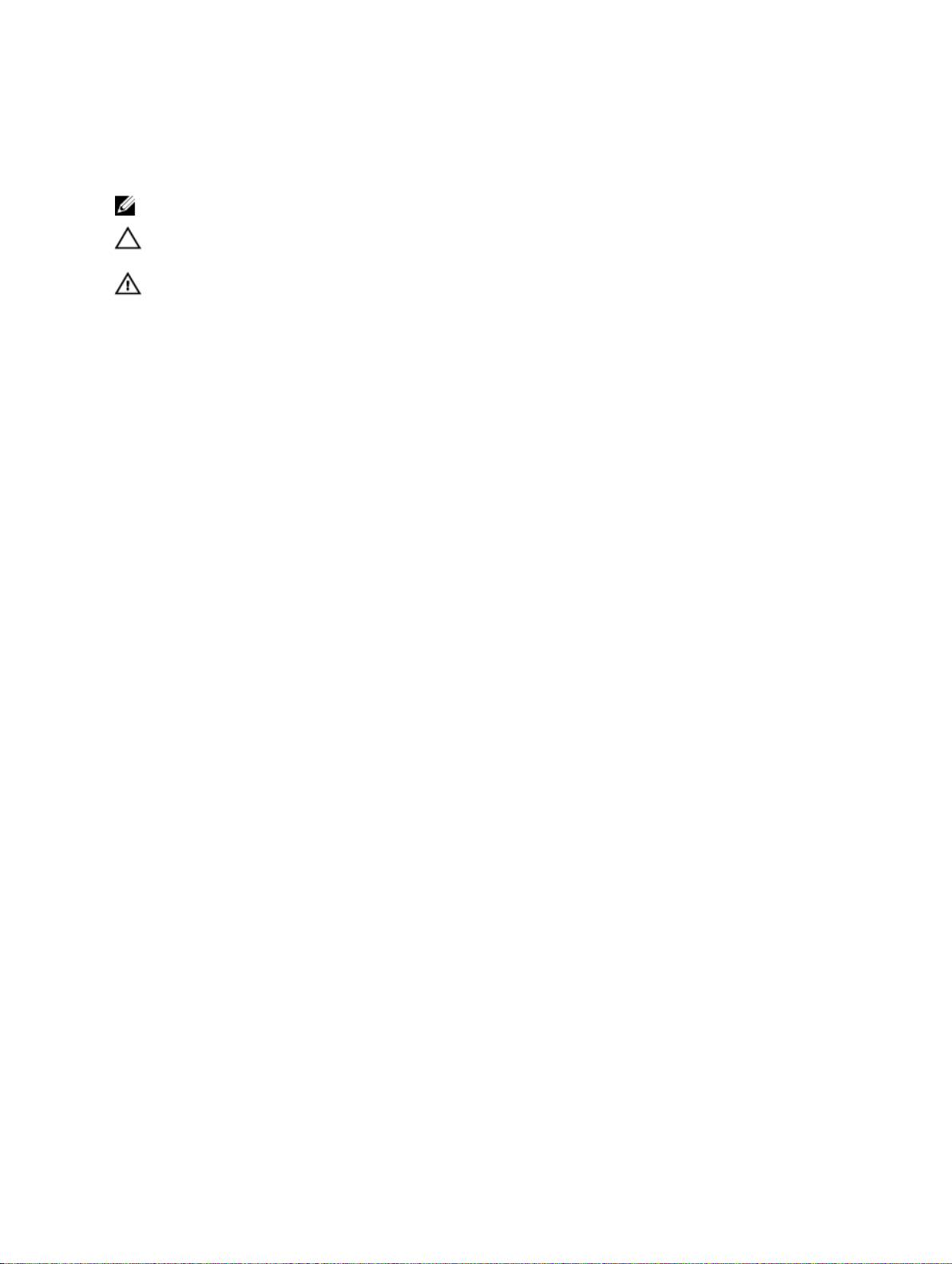
참고, 주의 및 경고
노트: "주"는 컴퓨터를 보다 효율적으로 사용하는 데 도움을 주는 중요 정보를 제공합니다.
주의: "주의"는 하드웨어 손상이나 데이터 손실의 가능성을 설명하며, 이러한 문제를 방지할 수 있는 방법
알려줍니다.
을
경고: "경고"는 재산상의 피해나 심각한 부상 또는 사망을 유발할 수 있는 위험이 있음을 알려줍니다.
Copyright © 2016 Dell Inc. 저작권 본사 소유. 이 제품은 미국, 국제 저작권법 및 지적 재산권법에 의해 보호됩니다. Dell
및 Dell 로고는 미국 및/또는 기타 관할지역에서 사용되는 Dell Inc.의 상표입니다. 이 문서에 언급된 기타 모든 표시 및 이름
은 각 회사의 상표일 수 있습니다.
2016 - 03
개정 A03
™
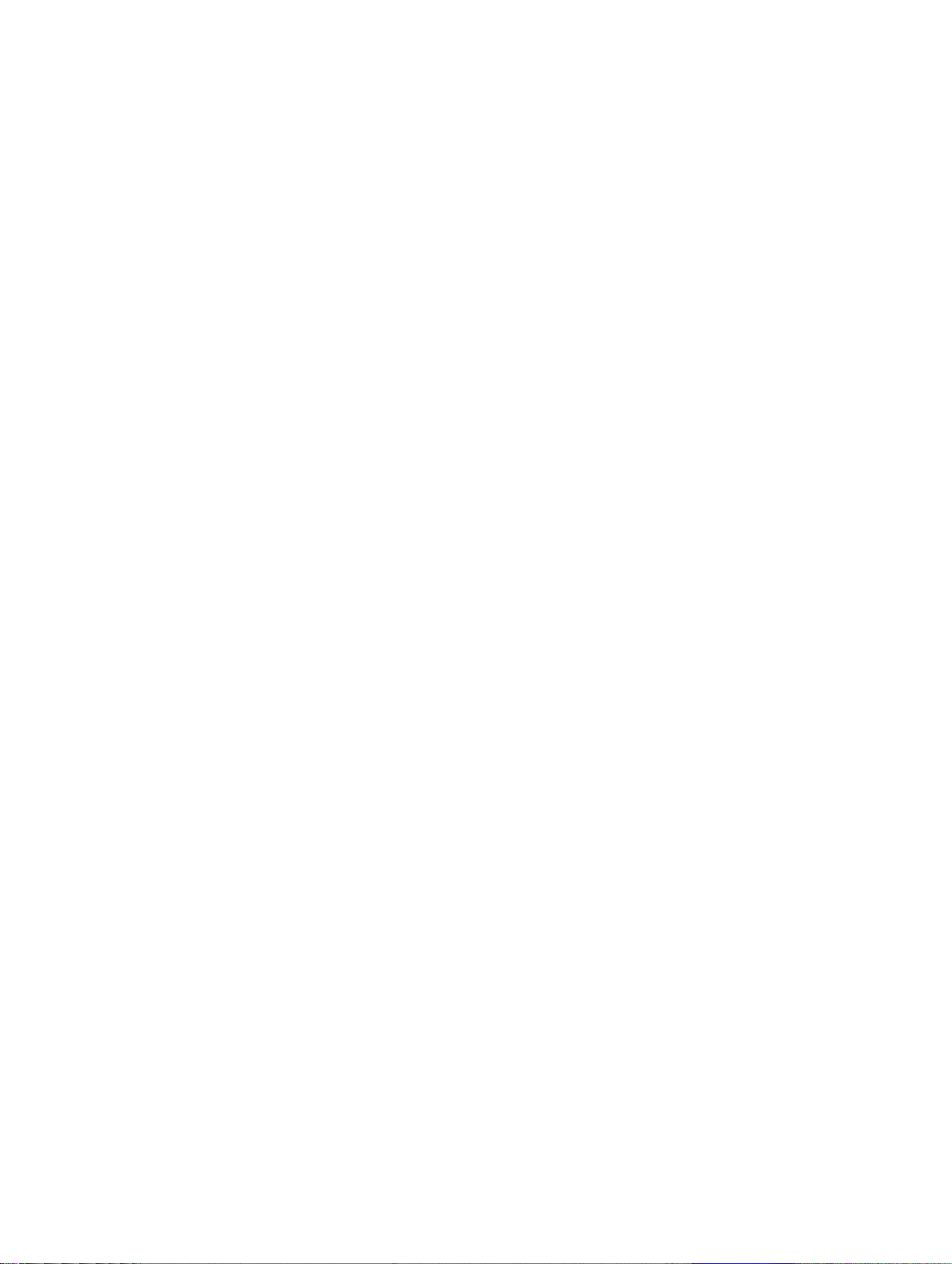
목차
1 시스템 정보..............................................................................................................7
본 문서에 사용된 용어............................................................................................................................ 7
전면 패널 구조 및 표시등....................................................................................................................... 8
하드 드라이브/SSD 표시등 패턴.......................................................................................................9
노드 상태 표시등.............................................................................................................................11
USB 디스켓 또는 USB DVD/CD 드라이브 사용....................................................................................12
문서 매트릭스.......................................................................................................................................12
QRL을 사용하여 시스템 정보에 액세스..........................................................................................13
2 초기 시스템 구성 수행..........................................................................................14
시스템 설정.......................................................................................................................................... 14
iDRAC IP 주소 설정 및 구성................................................................................................................. 14
iDRAC 로그인....................................................................................................................................... 15
운영 체제 설치......................................................................................................................................15
원격 시스템 관리.................................................................................................................................. 15
드라이버 및 펌웨어 다운로드............................................................................................................... 15
3 사전 운영 체제 관리 응용프로그램......................................................................17
탐색 키.................................................................................................................................................. 17
시스템 설정 정보.................................................................................................................................. 18
시스템 설정 시작............................................................................................................................ 18
시스템 설정 기본 화면.................................................................................................................... 18
시스템 BIOS 화면........................................................................................................................... 18
시스템 정보 화면............................................................................................................................ 19
메모리 설정 화면............................................................................................................................ 19
프로세서 설정 화면........................................................................................................................ 20
SATA 설정 화면...............................................................................................................................21
부팅 설정 화면................................................................................................................................ 21
내장형 장치 화면............................................................................................................................ 22
직렬 통신 화면................................................................................................................................22
시스템 프로필 설정 화면................................................................................................................ 22
시스템 보안 화면............................................................................................................................24
기타 설정 화면................................................................................................................................24
부팅 관리자 정보..................................................................................................................................24
UEFI 부팅 관리자 시작....................................................................................................................25
부팅 관리자 화면............................................................................................................................ 25
UEFI 부팅 메뉴............................................................................................................................... 26
Dell Lifecycle Controller 정보.............................................................................................................26
3
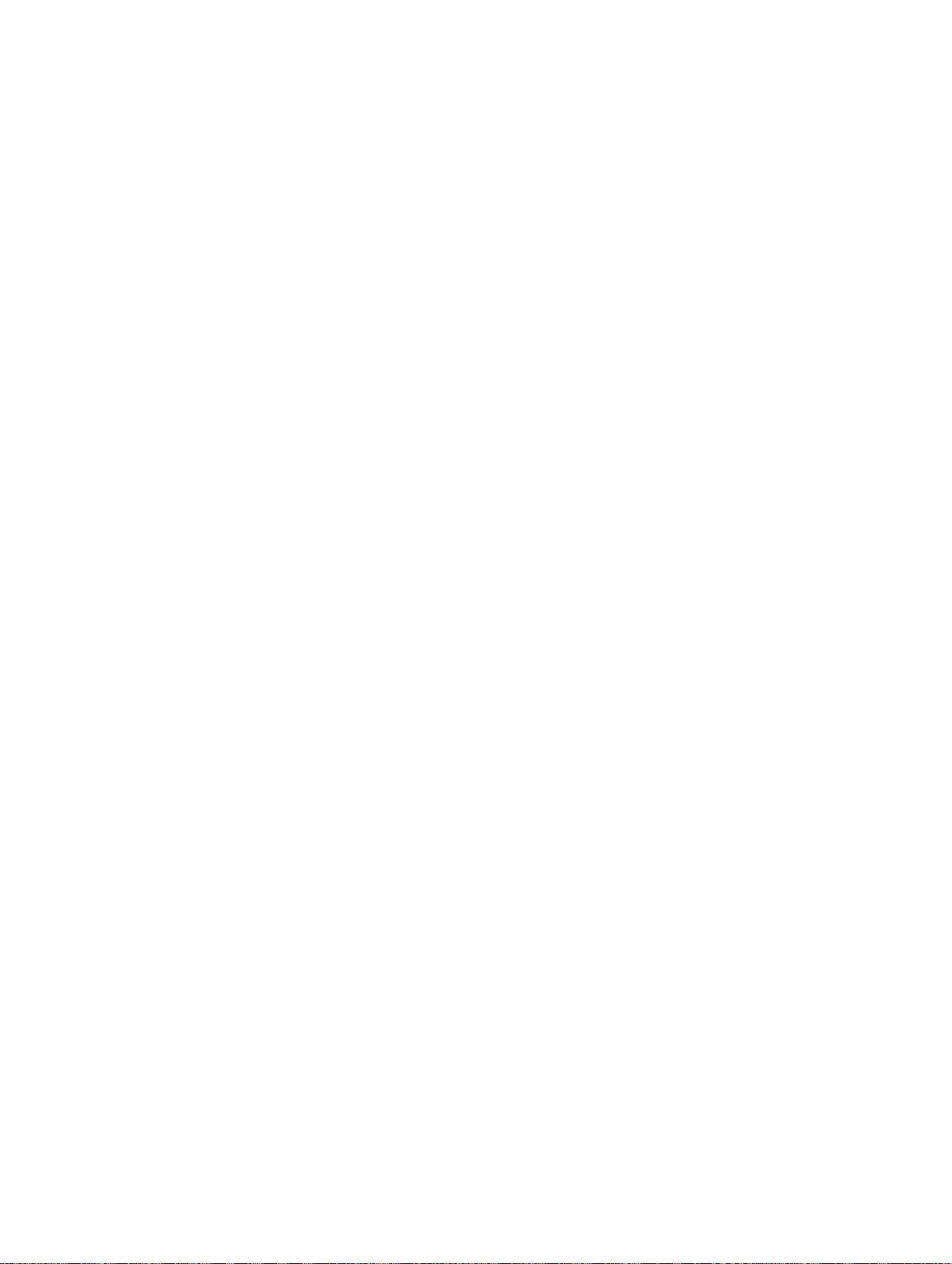
부팅 순서 변경..................................................................................................................................... 26
시스템 부팅 모드 선택..........................................................................................................................26
시스템 또는 설정 암호 지정..................................................................................................................27
시스템 암호를 사용하여 시스템 보안...................................................................................................27
현재 시스템 및/또는 설정 암호를 삭제하거나 변경.............................................................................28
활성화된 설정 암호를 사용하여 시스템 작동.......................................................................................28
내장형 시스템 관리.............................................................................................................................. 29
iDRAC 설정 유틸리티...........................................................................................................................29
iDRAC 설정 유틸리티 시작.............................................................................................................29
프로세서 코어 라이센스.......................................................................................................................29
네트워킹 구성...................................................................................................................................... 30
표준 구성........................................................................................................................................30
네트워크 어댑터 격리 구성.............................................................................................................31
격리 네트워크 구성........................................................................................................................ 32
고급 네트워크 어댑터 격리 구성.................................................................................................... 32
4 슬레드 구성부품 설치...........................................................................................35
권장 도구..............................................................................................................................................35
슬레드 분리.......................................................................................................................................... 35
슬레드 설치.......................................................................................................................................... 36
슬레드 내부.......................................................................................................................................... 37
케이블 덮개..........................................................................................................................................38
케이블 덮개 분리............................................................................................................................38
케이블 덮개 설치............................................................................................................................39
냉각 덮개............................................................................................................................................. 40
냉각 덮개 분리............................................................................................................................... 40
냉각 덮개 장착................................................................................................................................41
시스템 메모리.......................................................................................................................................41
일반 메모리 모듈 설치 지침........................................................................................................... 42
메모리 구성 예................................................................................................................................43
메모리 모듈 분리............................................................................................................................43
메모리 모듈 설치............................................................................................................................44
하드 드라이브/SSD.............................................................................................................................. 46
하드 드라이브/SSD 노드 할당........................................................................................................46
하드 드라이브/SSD 분리................................................................................................................ 47
하드 드라이브/SSD 설치................................................................................................................ 48
하드 드라이브/SSD 수리를 위한 종료 절차....................................................................................49
부팅 드라이브 구성........................................................................................................................ 49
하드 드라이브/SSD 캐리어의 2.5인치 하드 드라이브/SSD 분리................................................... 49
하드 드라이브/SSD 캐리어의 2.5인치 하드 드라이브/SSD 설치....................................................50
SSD 캐리어에서의 1.8인치 SSD 분리.............................................................................................50
SSD 캐리어에서의 1.8인치 SSD 설치..............................................................................................51
4
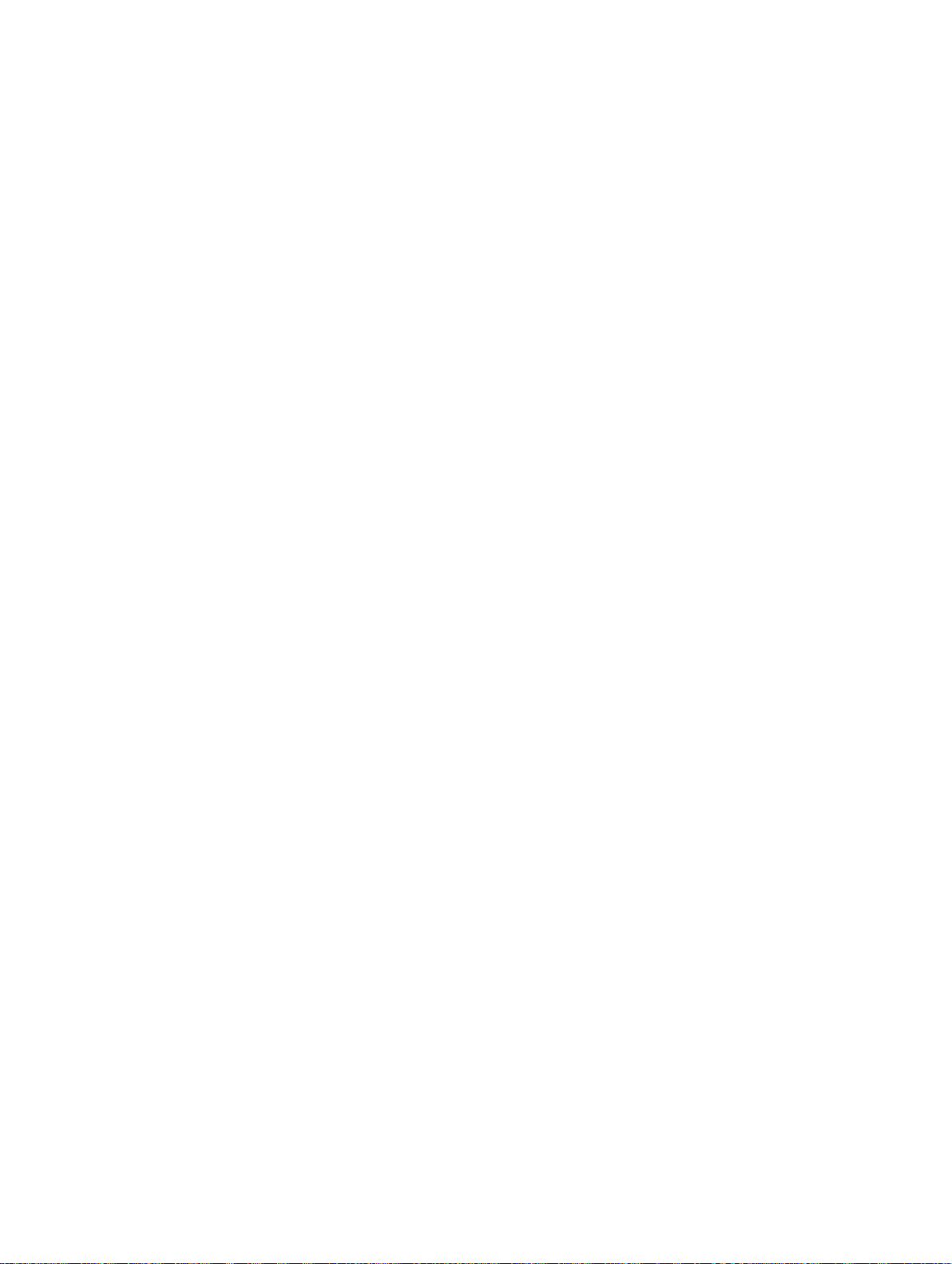
하드 드라이브/SSD 후면판...................................................................................................................51
하드 드라이브/SSD 후면판 분리.....................................................................................................51
하드 드라이브/SSD 후면판 설치.....................................................................................................52
SSD 케이지 조립품...............................................................................................................................53
SSD 케이지 조립품 분리.................................................................................................................53
SSD 케이지 조립품 설치.................................................................................................................54
간편한 복원 모듈..................................................................................................................................54
간편한 복원 모듈 장착....................................................................................................................54
시스템 배터리.......................................................................................................................................55
시스템 배터리 장착.........................................................................................................................55
시스템 보드.......................................................................................................................................... 56
시스템 보드 제거............................................................................................................................56
시스템 보드 설치............................................................................................................................ 57
제어판.................................................................................................................................................. 58
제어판 분리.................................................................................................................................... 58
제어판 설치.................................................................................................................................... 59
5 시스템 문제 해결...................................................................................................61
안전 제일 — 사용자 및 시스템............................................................................................................. 61
시스템 메모리 문제 해결...................................................................................................................... 61
하드 드라이브 문제 해결......................................................................................................................62
USB 장치 문제 해결..............................................................................................................................62
시스템 보드 문제 해결..........................................................................................................................63
시스템 배터리 문제 해결......................................................................................................................63
시스템 메시지...................................................................................................................................... 63
경고 메시지.................................................................................................................................... 64
진단 메시지.................................................................................................................................... 64
경고 메시지.................................................................................................................................... 64
6 시스템 진단 프로그램 사용..................................................................................65
Dell 내장형 시스템 진단 프로그램....................................................................................................... 65
내장형 시스템 진단 프로그램 사용 시기........................................................................................ 65
내장형 시스템 진단 프로그램 실행.................................................................................................65
외부 미디어에서 내장형 시스템 진단 프로그램 실행..................................................................... 65
시스템 진단 프로그램 제어............................................................................................................ 66
7 점퍼 및 커넥터.......................................................................................................67
시스템 보드 점퍼 설정..........................................................................................................................67
시스템 보드 커넥터..............................................................................................................................68
잊은 암호 비활성화..............................................................................................................................69
8 기술 사양............................................................................................................... 70
5
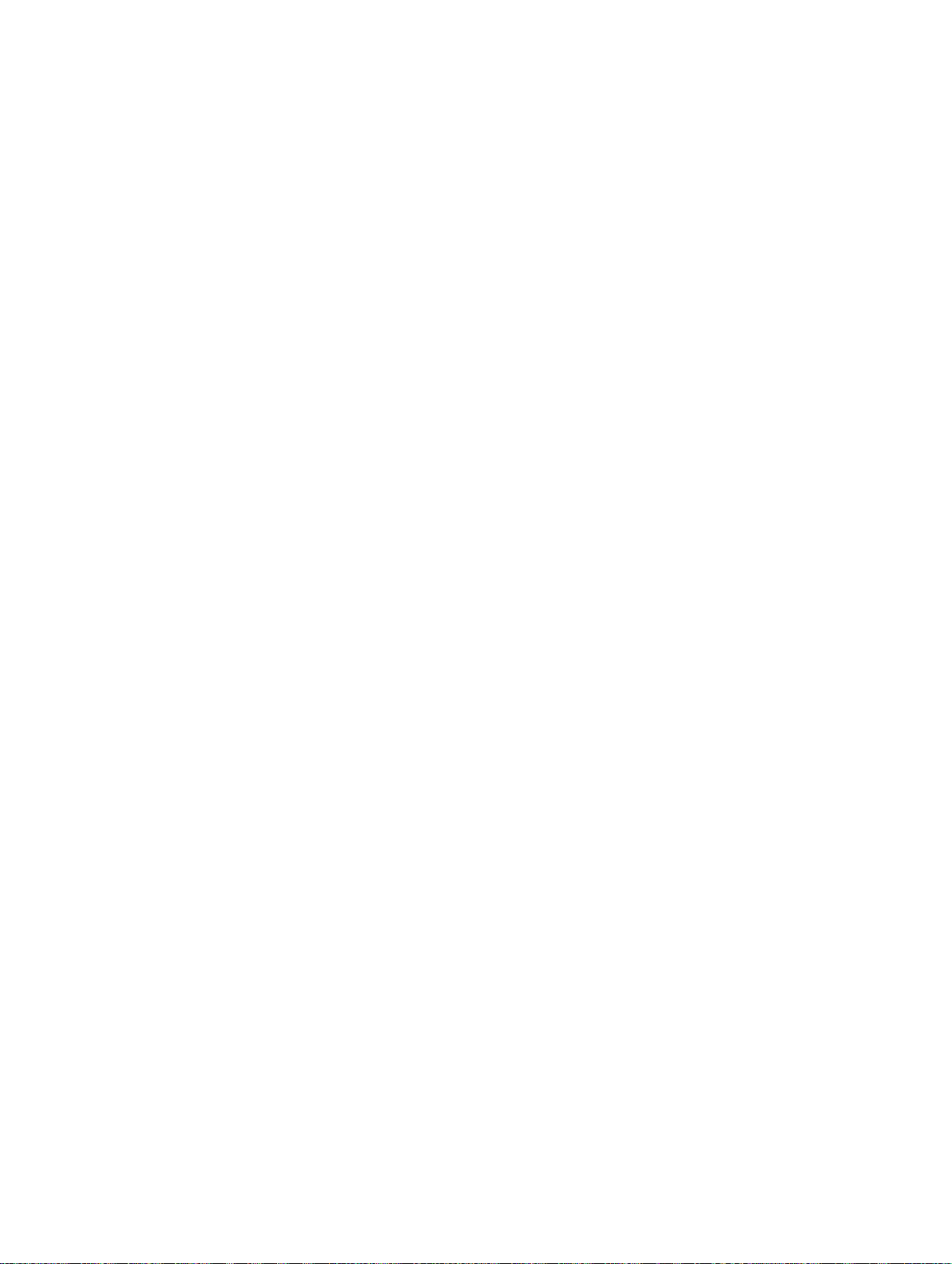
치수 및 무게......................................................................................................................................... 70
프로세서 사양...................................................................................................................................... 70
메모리 사양.......................................................................................................................................... 70
드라이브 사양...................................................................................................................................... 70
커넥터 사양...........................................................................................................................................71
비디오 사양...........................................................................................................................................71
배터리 사양...........................................................................................................................................71
확대된 작동 온도...................................................................................................................................71
환경 사양..............................................................................................................................................72
9 도움말 얻기........................................................................................................... 74
Dell에 문의하기....................................................................................................................................74
QRL을 사용하여 시스템 정보에 액세스............................................................................................... 74
시스템 서비스 태그 찾기...................................................................................................................... 75
6
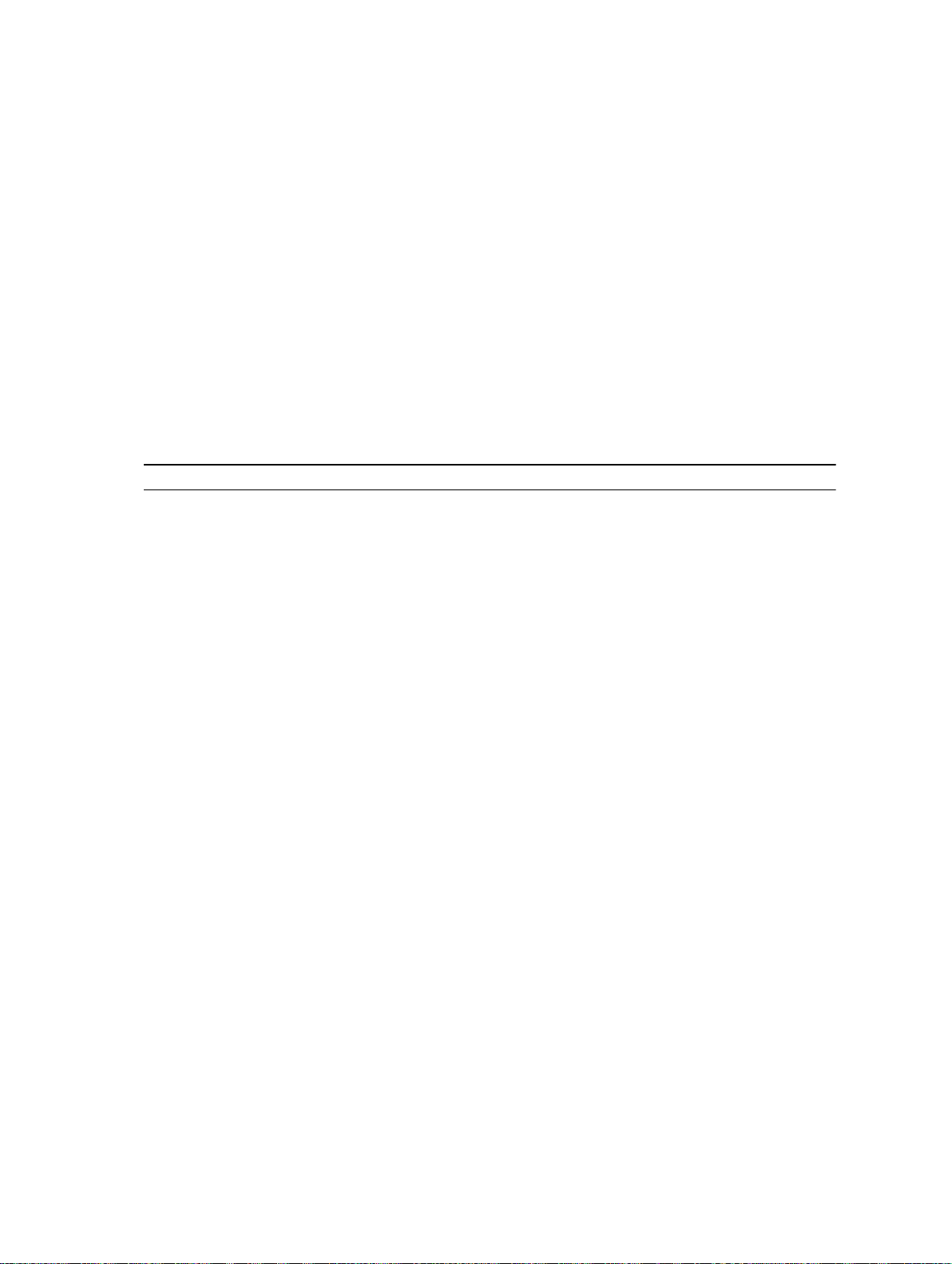
1
시스템 정보
이 문서에서는 Dell PowerEdge FX2 인클로저에 설치된 Dell PowerEdge FM120x4에 대한 정보를 제공합니
다
. 전원 공급 장치, 섀시 관리 컨트롤러(CMC), 냉각 팬, I/O 모듈과 같은 공유 리소스를 포함한 인클로저 구성
요소에 대한 자세한 내용은 Dell.com/poweredgemanuals의 Dell PowerEdge FX2 and FX2s
자 매뉴얼
을 참조하십시오.
본 문서에 사용된 용어
표 1. 약관 및 설명
용어 설명
Enclosure(인클로저) PowerEdge FX2 인클로저를 말합니다.
슬레드 또는 시스템 PowerEdge FM120x4 시스템을 말합니다.
노드 FM120x4 슬레드의 연산 노드 4개(Intel Atom C2000
프로세서)를 말합니다. 각 노드는 독립 서버로 작동하
며 개별 iDRAC를 통해 원격으로 관리할 수 있습니다.
하드 드라이브/SSD 베이 하드 드라이브/SSD 가 설치된 슬레드 전면 패널의 슬
롯을
말합니다.
인클로저 소유
웜 스왑 구성요소는 구성요소를 추가 또는 교체하기 전에 구
성요소와
으로 간주됩니다. 하지만 슬레드와 나머지 노드는 전
원이 켜진 상태를 유지합니다.
핫 스왑 구성요소는 노드와 슬레드의 전원을 켠 동안 분리 또
는
연결된 노드의 전원을 꺼야 할 경우 웜 스왑
설치할 수 있을 경우 핫 스왑으로 간주됩니다.
7
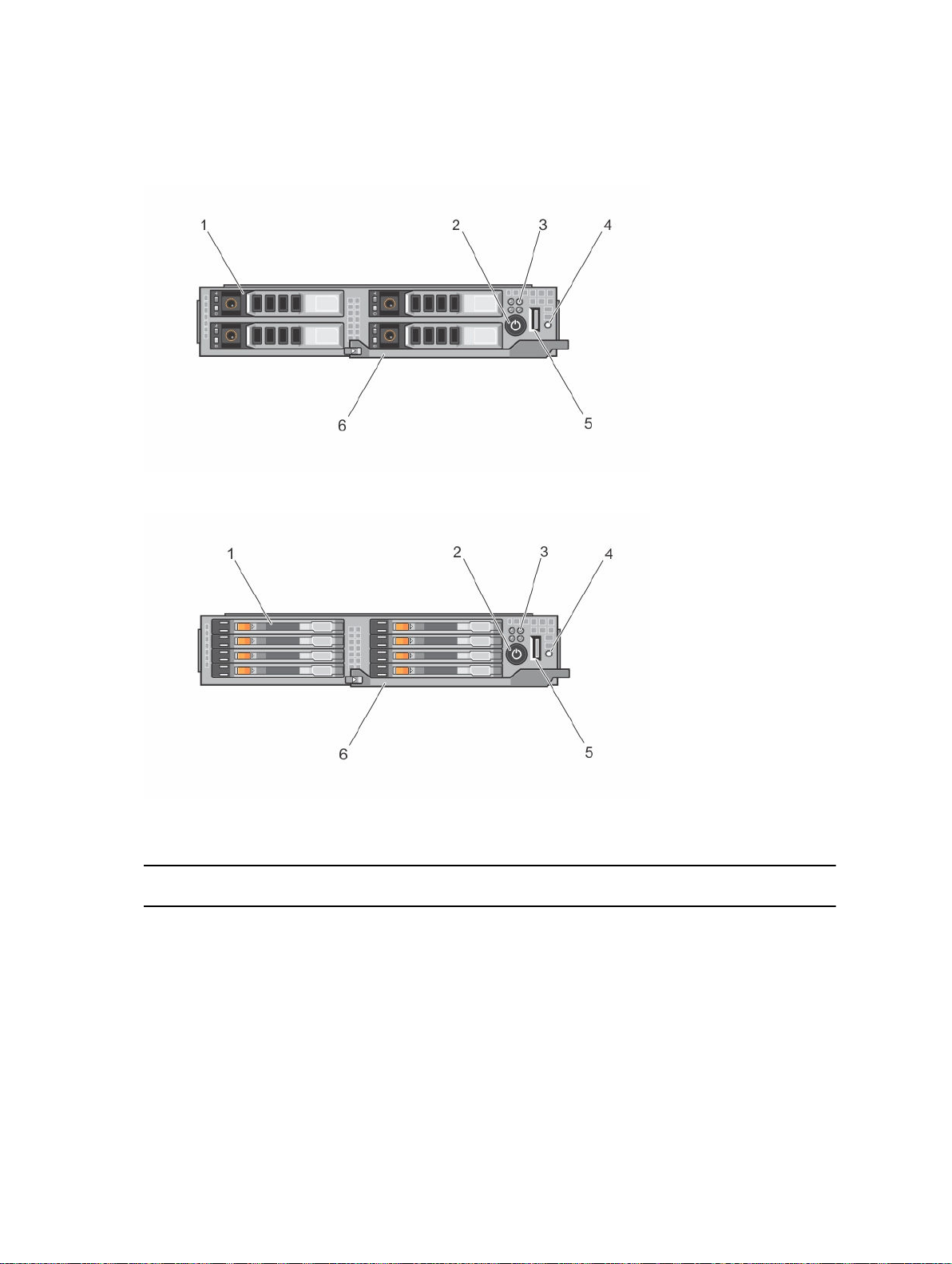
전면 패널 구조 및 표시등
그림 1 . 전면 패널 구조 및 표시등 - 2.5인치 하드 드라이브/SSD 시스템
그림 2 . 전면 패널 구조 및 표시등 - 1.8인치 SSD 시스템
표 2. 전면 패널 구조 및 표시등
항목 표시등, 단추 또는 커넥터아이콘 설명
1
하드 드라이브/SSD
8
2.5인치 하드 드라
이브
/SSD 시스템
4개의 2.5인치 웜 스왑
SATA 하드 드라이브 또
는 SATA SSD.
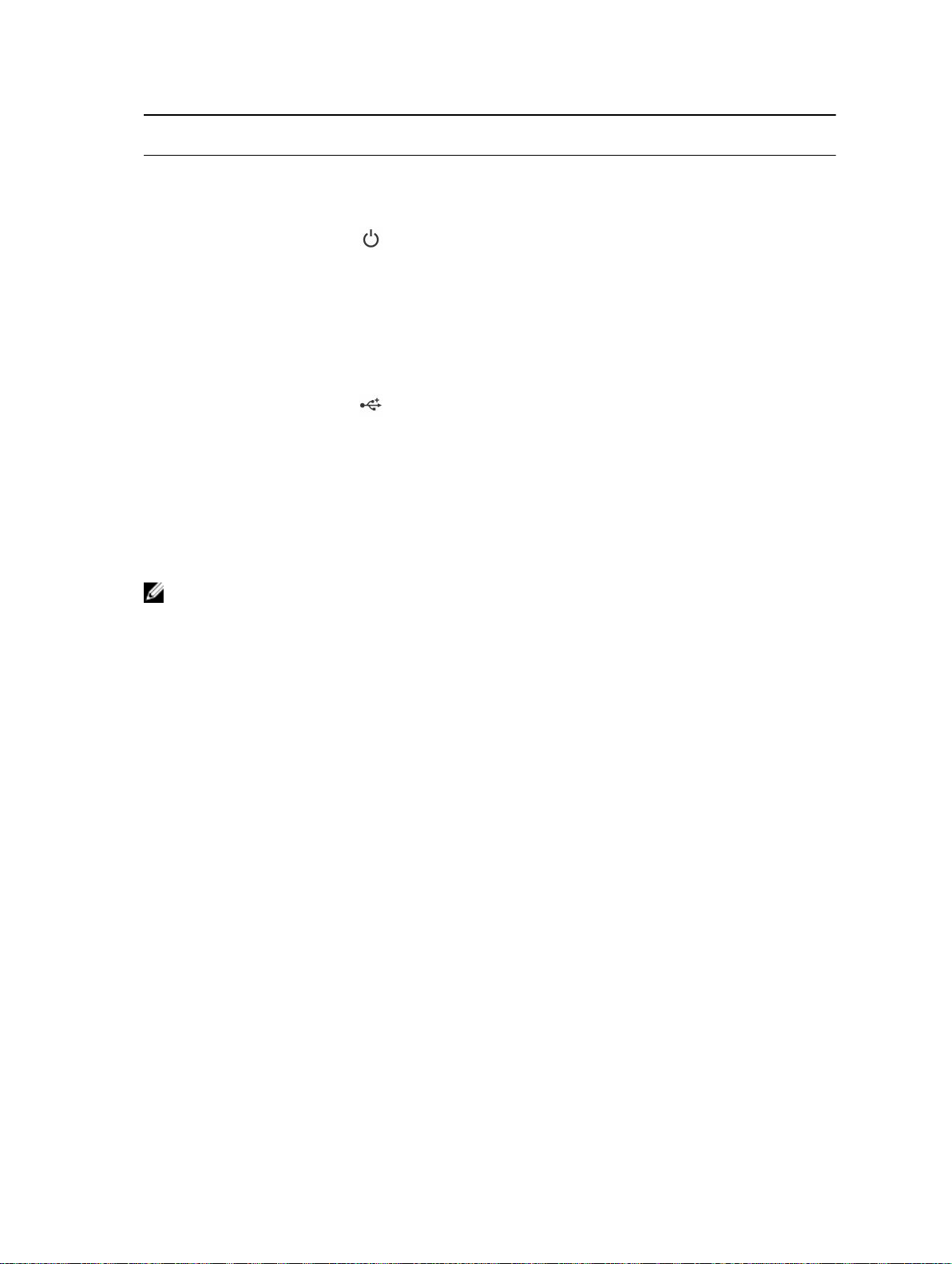
항목 표시등, 단추 또는 커넥터아이콘 설명
1.8인치 SSD 시스템8개의 1.8인치 핫 스왑
SATA SSD.
2
슬레드 전원 켜짐 표시
등
, 전원 단추
3
노드 상태 표시등 슬레드에 있는 4개의 노드 상태에 대한 정보를
4
USB 선택 단추 USB 포트를 슬레드의 특정 노드에 할당할 수 있
5
USB 커넥터 USB 장치를 시스템에 연결할 수 있습니다.
6
슬레드 핸들 슬레드를 인클로저 밖으로 밀어내는 데 사용합
슬레드 전원이 켜지면 전원 켜짐 표시등에 불이
켜집니다. 전원 단추가 시스템에 대한 전원 공급
장치 출력을 제어합니다.
제공합니다.
습니다
.
니다
.
하드 드라이브/SSD 표시등 패턴
하드 드라이브/SSD 표시등은 시스템에서 발생하는 드라이브 이벤트에 따라 여러 가지 다른 패턴을 표시합니
다.
노트: 슬레드의 각 드라이브 베이에는 하드 드라이브/SSD 또는 하드 드라이브/SSD 보호물이 설치되어
있어야 합니다.
9
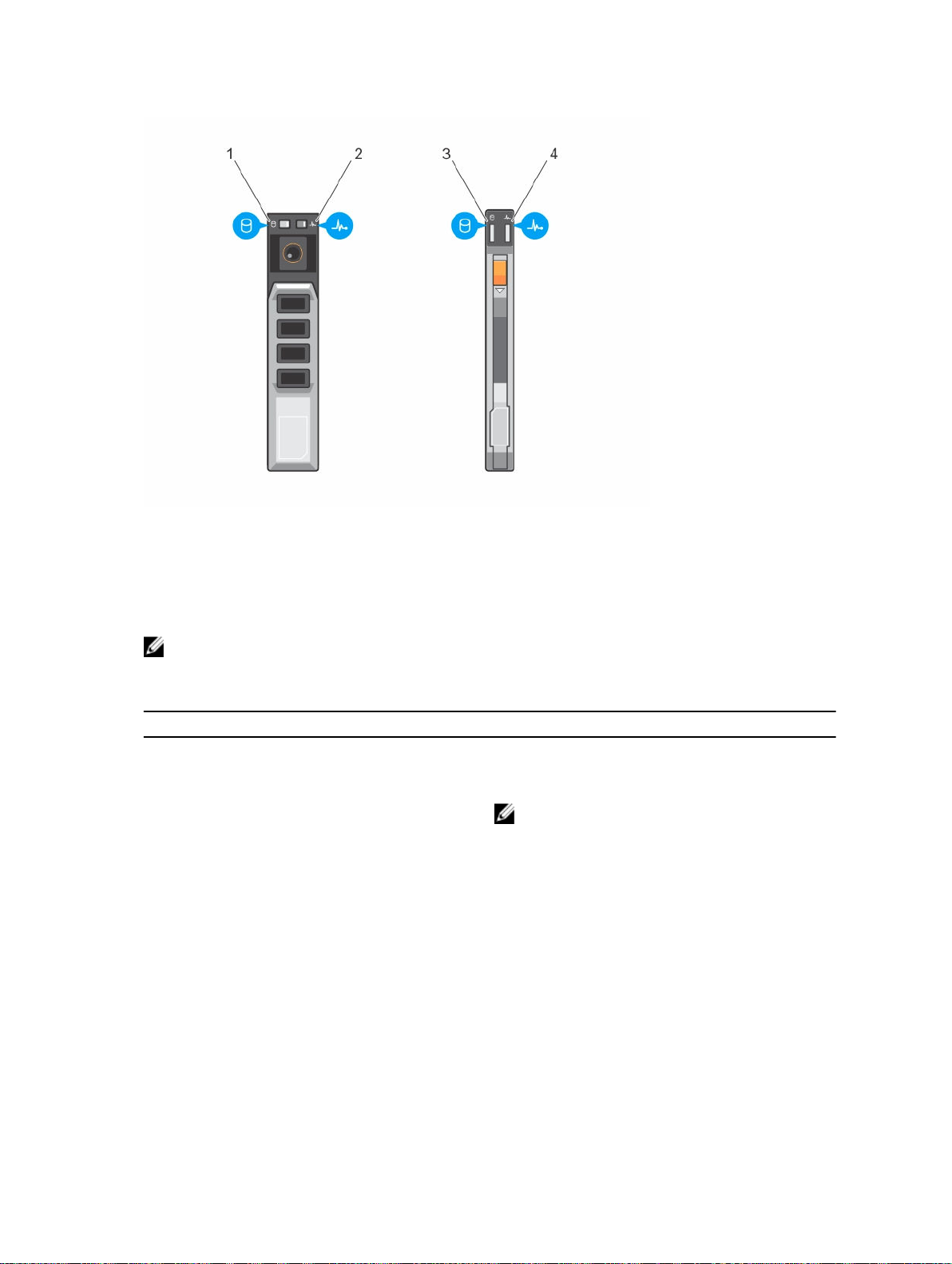
그림 3 . 하드 드라이브/SSD 표시등
1. 드라이브 작동 표시등(녹색) - 2.5인치 하드 드라
이브
/SSD
2. 드라이브 상태 표시등(녹색 및 호박색) - 2.5인
치
하드 드라이브/SSD
3. 드라이브 작동 표시등(녹색) - 1.8인치 SSD 4. 드라이브 상태 표시등(녹색 및 호박색) - 1.8인
치
SSD
노트: 드라이브가 고급 호스트 컨트롤러 인터페이스(AHCI) 모드에 있는 경우, 오른쪽의 상태 LED는 작동
하지
않고 계속 꺼져 있습니다.
표 3. 하드 드라이브/SSD 표시등 패턴
드라이브 상태 표시등 패턴 상태
녹색으로 초당 2번 깜박임 드라이브 식별 또는 분리 준비 상태
꺼짐 드라이브 삽입 또는 분리 대기 상태
노트: 시스템 전원이 공급된 후에 모든 드라이브
가 초기화될 때까지 드라이브 상태 표시등이 꺼
진 상태로 유지됩니다. 그 동안에는 드라이브를
삽입하거나 분리할 수 없습니다.
녹색으로 깜박이고 황색으로 깜박인 후 꺼짐 드라이브 오류 예고 상태
호박색으로 초당 4번 깜박임 드라이브 오류 상태
녹색으로 천천히 깜박임 드라이브 재구축
녹색으로 켜져 있음 드라이브 온라인
3초 동안 녹색으로 깜박이고 3초 동안 황색으로 깜박
이고
6초 동안 꺼짐
10
재구축 중단 상태
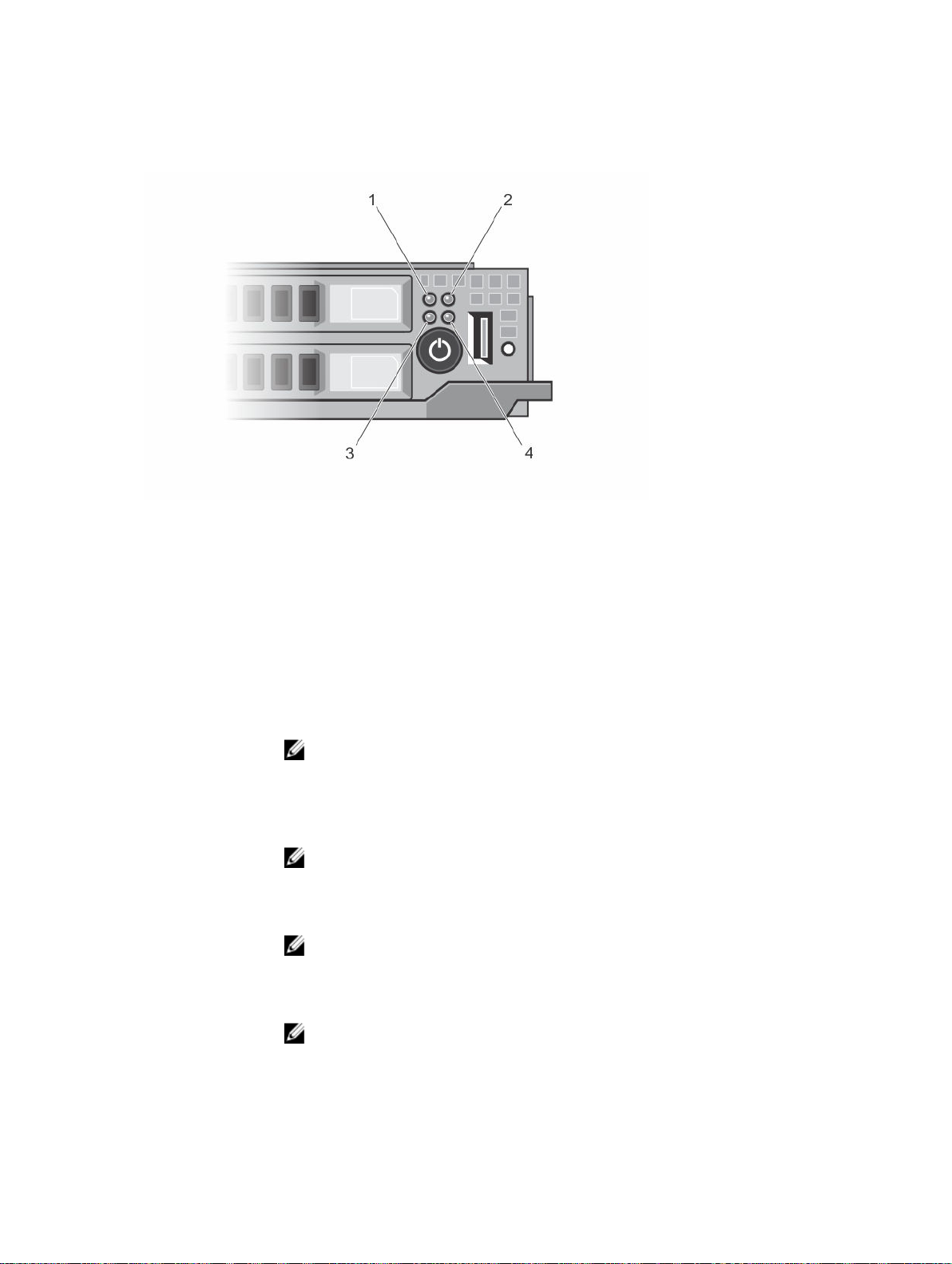
노드 상태 표시등
그림 4 . 노드 상태 표시등
1. 노드 A 상태 표시등 2. 노드 B 상태 표시등
3. 노드 C 상태 표시등 4. 노드 D 상태 표시등
슬레드의 전면 패널에 4개의 노드 각각의 표시등이 있습니다. 노드 상태 표시등은 다음 정보를 제공합니다.
표시등 패턴 설명
꺼짐 노드 전원이 꺼집니다.
파란색으로 켜짐 노드 전원이 켜집니다.
파란색으로 깜박임 노드가 식별됩니다.
노트: 노드가 식별되면 노드와 연결된 하드 드라이브/SSD의 상태 표시등이 깜박
이고 노드 식별 깜박임 패턴 시간 동안 하드 드라이브/SSD의 작동 표시등이 꺼집
니다.
빠르게 파란색으로
깜박임
파란색 페이드 켜
짐
/페이드 꺼짐
황색 노드에 오류가 발생했습니다.
노드에서 KVM 또는 USB를 선택하면 표시등이 빠르게 파란색으로 깜박입니다.
노트: 슬레드의 USB 선택 버튼을 누르면 선택하지 않은 노드의 상태 표시등이 선
택된 노트 상태 표시등이 깜박이는 시간 동안 깜박이지 않습니다.
노드가 CMC에서 전원 켜짐을 요청하고 있습니다.
노트: 슬레드의 모든 노드가 이 상태일 경우, 슬레드 전원 표시등도 노드 표시등과
함께 같은 속도로 깜박입니다.
노트: 오류 상태일 경우 노드 전원을 꺼도 표시등이 호박색으로 깜박입니다.
11
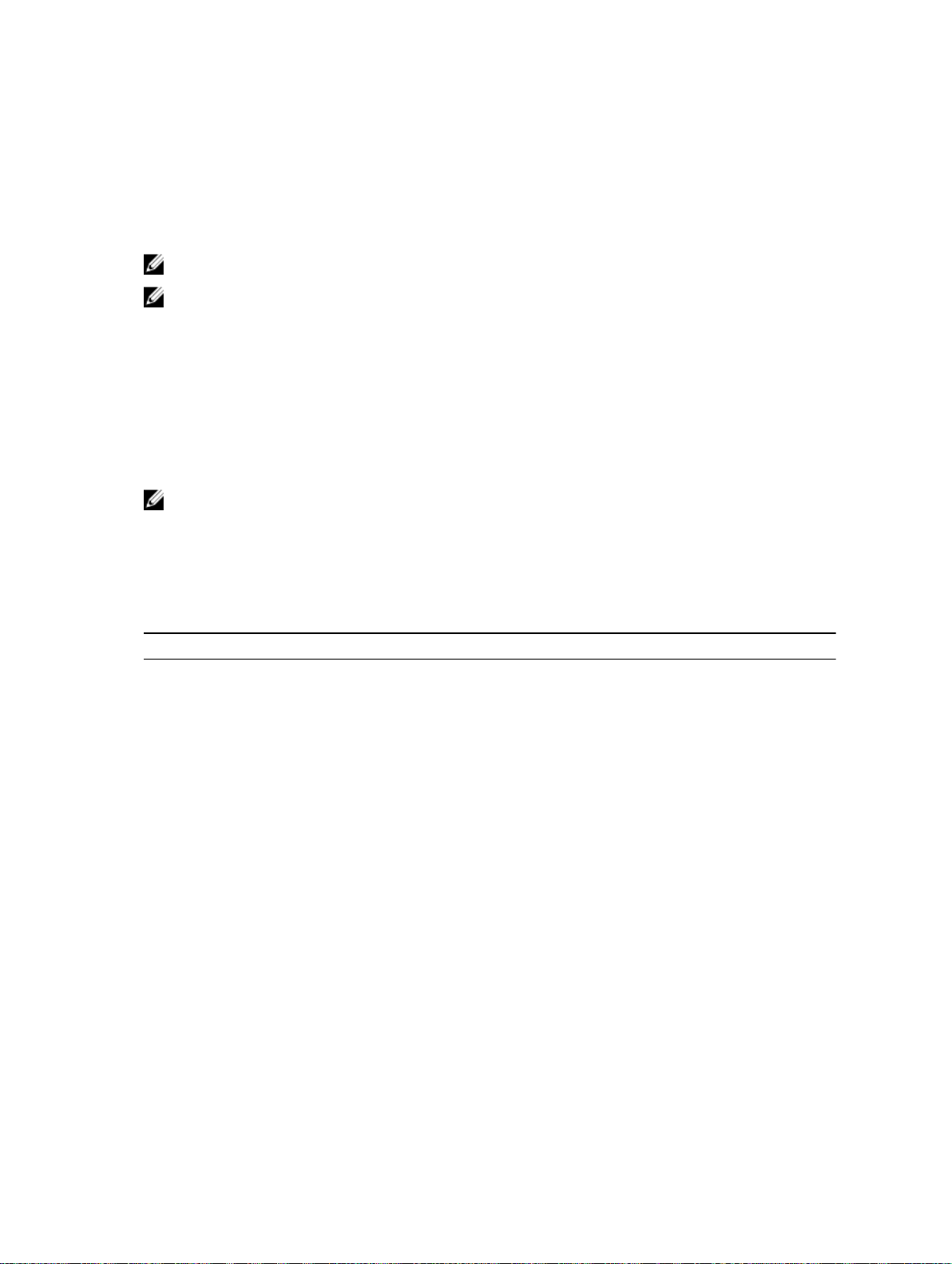
USB 디스켓 또는 USB DVD/CD 드라이브 사용
슬레드에는 전면에 USB 디스켓 드라이브, USB DVD/CD 드라이브, 키보드 또는 마우스를 연결할 수 있는 USB
포트가 있습니다. 슬레드 USB 포트는 시스템의 노드 4개 사이에서 공유됩니다. USB 드라이브를 사용하여 슬
레드를
구성할 수 있습니다.
노트: 슬레드는 Dell 브랜드의 USB 2.0 드라이브만 지원합니다.
노트: 이 드라이브를 부팅 드라이브로 지정해야 할 경우 USB 드라이브를 연결하고 시스템을 재시작한
다음, 시스템 설정을 시작하고 해당 드라이브를 부팅 순서의 첫 번째 항목으로 설정합니다. USB 장치는
시스템 설정을 실행하기 전에 시스템에 장착된 경우에만 부팅 순서 설정 화면에 표시됩니다. 시스템이
시작되는 동안 <F11> 키를 누르고 현재 부팅 순서에 대한 부팅 장치를 선택하여 부팅 장치를 선택할 수도
있습니다.
슬레드 전면 패널의 USB 선택 단추를 통해 4개의 노드 간에 공유 USB 포트를 선택할 수 있습니다. USB 선택
단추를 눌러 슬레드 USB 포트 연결에 대한 노드를 선택하면 선택한 노드의 노드 상태 표시등이 빠르게 파란색
으로
깜박입니다. 노드 표시등이 빠르게 파란색으로 깜박이는 동안 USB 선택 단추를 다시 누르면 USB 포트 연
결을 위한 다음 노드가 선택됩니다. 새로 선택한 노드의 상태 표시등은 빠르게 파란색으로 깜박입니다.
노트: 노드 A는 USB 포트 연결의 기본 노드입니다.
문서 매트릭스
문서 매트릭스는 사용자의 시스템을 설정하고 관리하기 위해 참조할 수 있는 문서에 대한 정보를 제공합니다.
표 4. 문서 매트릭스
목적 참조 목록:
랙에 시스템 설치 랙 솔루션과 함께 제공되는 랙 설명서
시스템 설치 및 시스템 기술 사양 확인
운영 체제 설치 운영 체제 설명서(Dell.com/
Dell Systems Management 제안서 개요 보기 Dell OpenManage Systems Management 개요 안내
iDRAC 구성 및 로그인, 관리 대상 및 관리 시스템 설
정
, iDRAC 기능 파악 및 iDRAC를 사용한 문제 해결
RACADM 하위 명령과 지원되는 RACADM 인터페이
스에
대해 파악
Dell Lifecycle Controller 시작, 활성화 및 비활성화,
기능 파악, Dell Lifecycle Controller 사용 및 문제 해
결
시스템과 함께 제공된 Getting Started With Your
System
또는 Dell.com/poweredgemanuals를 참조
하십시오.
operatingsystemmanuals)
서
(Dell.com/openmanagemanuals >
OpenManage software)
Integrated Dell Remote Access Controller 사용 설
명서
(Dell.com/idracmanuals)
iDRAC용 RACADM 명령줄 참조 가이드(Dell.com/
idracmanuals)
Dell Lifecycle Controller 사용 설명서(Dell.com/
idracmanuals)
12
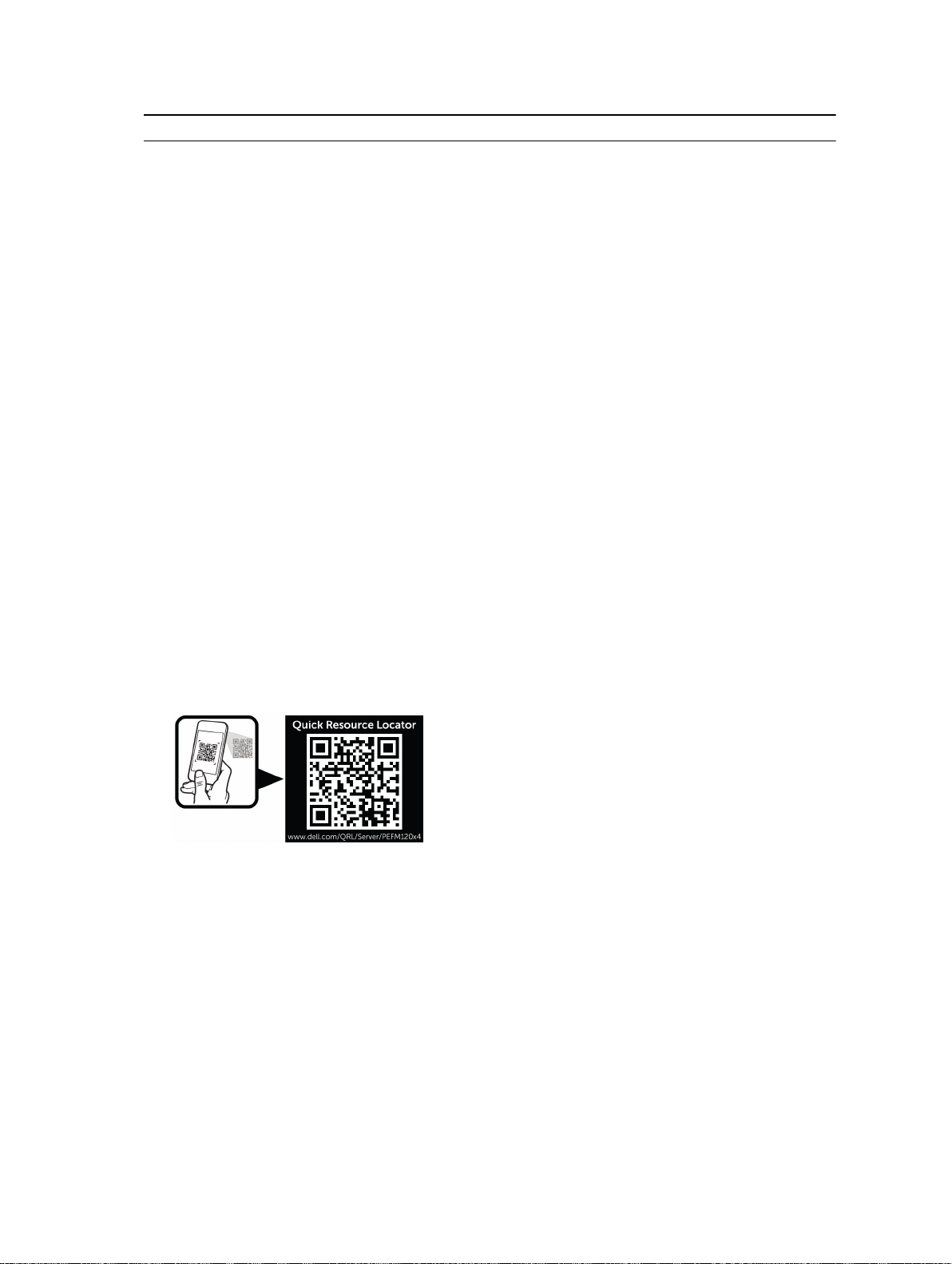
목적 참조 목록:
Dell Lifecycle Controller Remote Services 사용 Dell Lifecycle Controller Remote Services 빠른 시작
안내서(Dell.com/idracmanuals)
OpenManage Server Administrator 설치, 사용 및 문
제
해결
OpenManage Essentials 설치, 사용 및 문제 해결 Dell OpenManage Essentials 사용 설명서(Dell.com/
스토리지 컨트롤러 카드의 기능 파악, 카드 배포, 스토
리지
하위 시스템 관리
시스템 펌웨어와 시스템 구성 요소를 모니터링하는
에이전트에 의해 생성되는 이벤트와 오류 메시지 확
인
Dell OpenManage Server Administrator 사용 설명서
(Dell.com/openmanagemanuals > OpenManage
Server Administrator)
openmanagemanuals > OpenManage sEssentials)
스토리지 컨트롤러 설명서(Dell.com/
storagecontrollermanuals)
Dell 이벤트 및 오류 메시지 참조 설명서(Dell.com/
openmanagemanuals > OpenManage software)
QRL을 사용하여 시스템 정보에 액세스
QRL(quick Resource Locator)을 사용하여 시스템에 관한 정보에 즉시 액세스할 수 있습니다.
스마트폰 또는 태블릿에 QR 코드를 스캐너가 설치되어 있는지 확인합니다.
QRL에는 시스템에 대한 다음 정보가 포함되어 있습니다.
• 방법 동영상
• 소유자 매뉴얼, LCD 진단 및 기계 개요 등 참조 자료
• 특정 하드웨어 구성 및 보증 정보에 빠르게 액세스해주는 시스템 서비스 태그
• 기술 지원 및 영업팀에 연락할 수 있는 Dell에 대한 직접 링크
1. Dell.com/QRL로 이동하고 특정 제품을 탐색하거나
2. 스마트폰 또는 태블릿을 사용하여 다음 이미지 또는 Dell PowerEdge 시스템에 위치한 모델별 Quick
Resource(QR) 코드를 스캔합니다.
13
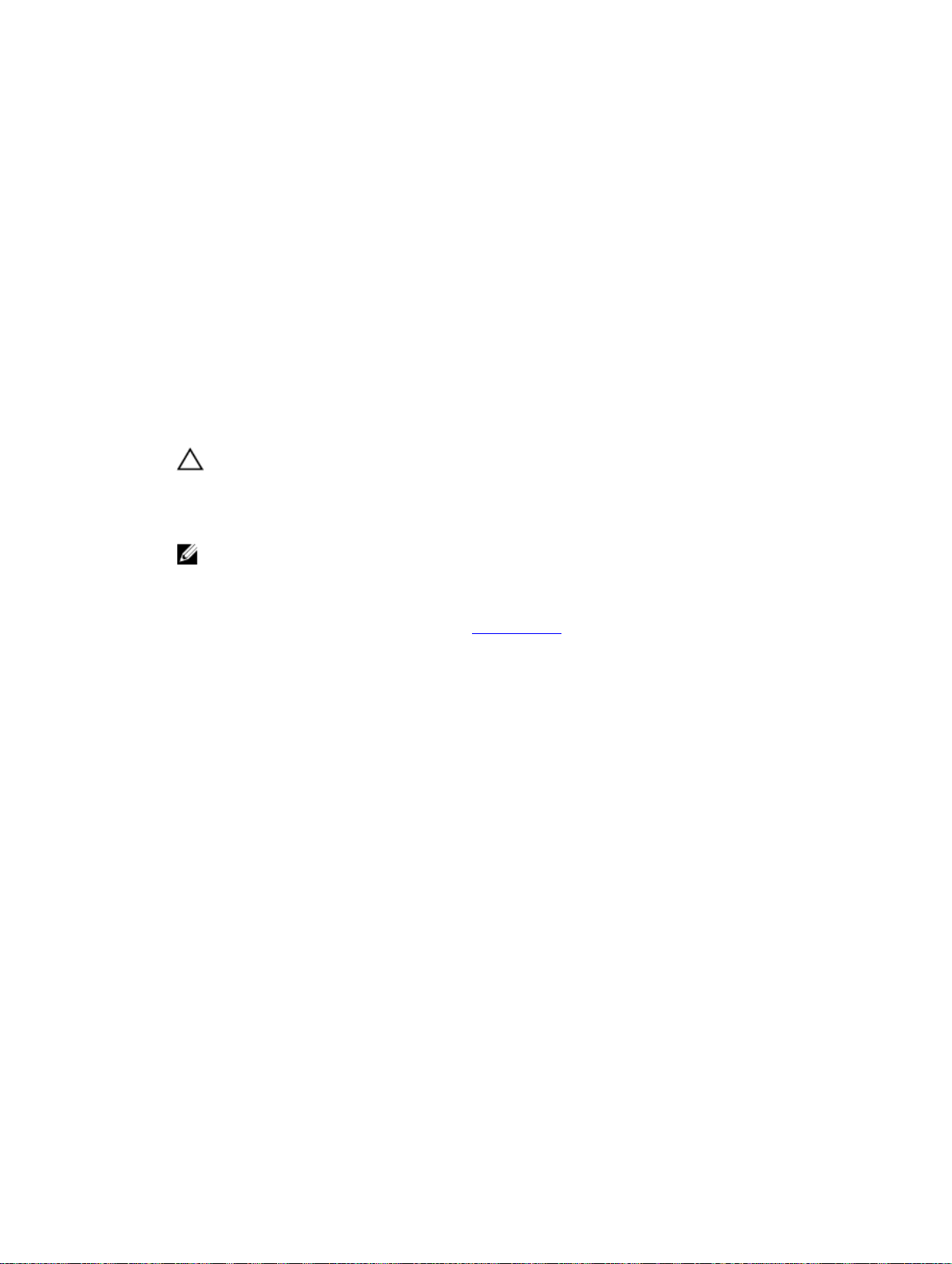
2
초기 시스템 구성 수행
PowerEdge 시스템을 받은 후 인클로저에서 시스템을 설정하고 운영 체제를 설치해야 하며(사전 설치되지 않
은
경우) 시스템의 iDRAC IP 주소를 설정하고 구성해야 합니다.
시스템 설정
1. 슬레드의 포장을 풉니다.
2. 슬레드 커넥터에서 I/O 커넥터 덮개를 분리합니다.
주의: 슬레드를 설치하는 동안 슬레드커넥터가 손상되는 것을 방지하려면 모듈이 인클로저의 슬롯
에 제대로 맞추어져 있는지 확인합니다.
3. 슬레드를 인클로저에 설치합니다.
4. 인클로저 전원을 켭니다.
노트: 전원 단추를 누르기 전에 섀시가 초기화될 때까지 기다립니다.
5. 슬레드의 전원 단추를 눌러 슬레드를 켭니다.
또는 다음과 같은 방법으로 슬레드를 켤 수도 있습니다.
• 슬레드 iDRAC를 사용합니다. 자세한 내용은iDRAC 로그인을(를) 참조하십시오.
• CMC에서 슬레드 iDRAC를 구성한 후 인클로저 CMC(Chassis Management Controller)를 사용합니
다. 자세한 내용은 Dell.com/esmmanuals의 CMC 사용 설명서를 참조하십시오.
iDRAC IP 주소 설정 및 구성
다음 인터페이스 중 하나를 사용하여 iDRAC IP 주소를 설정할 수 있습니다.
• iDRAC 설정 유틸리티
• Dell Lifecycle Controller
• Dell Deployment Toolkit
• CMC 웹 인터페이스
다음 인터페이스 중 하나를 사용하여 iDRAC를 구성할 수 있습니다.
• iDRAC 웹 인터페이스
• RACADM
• 원격 서비스
• IPMI 도구
iDRAC 설정 및 구성에 대한 자세한 내용은 Dell.com/esmmanuals의 iDRAC 사용 설명서를 참조하십시오.
14
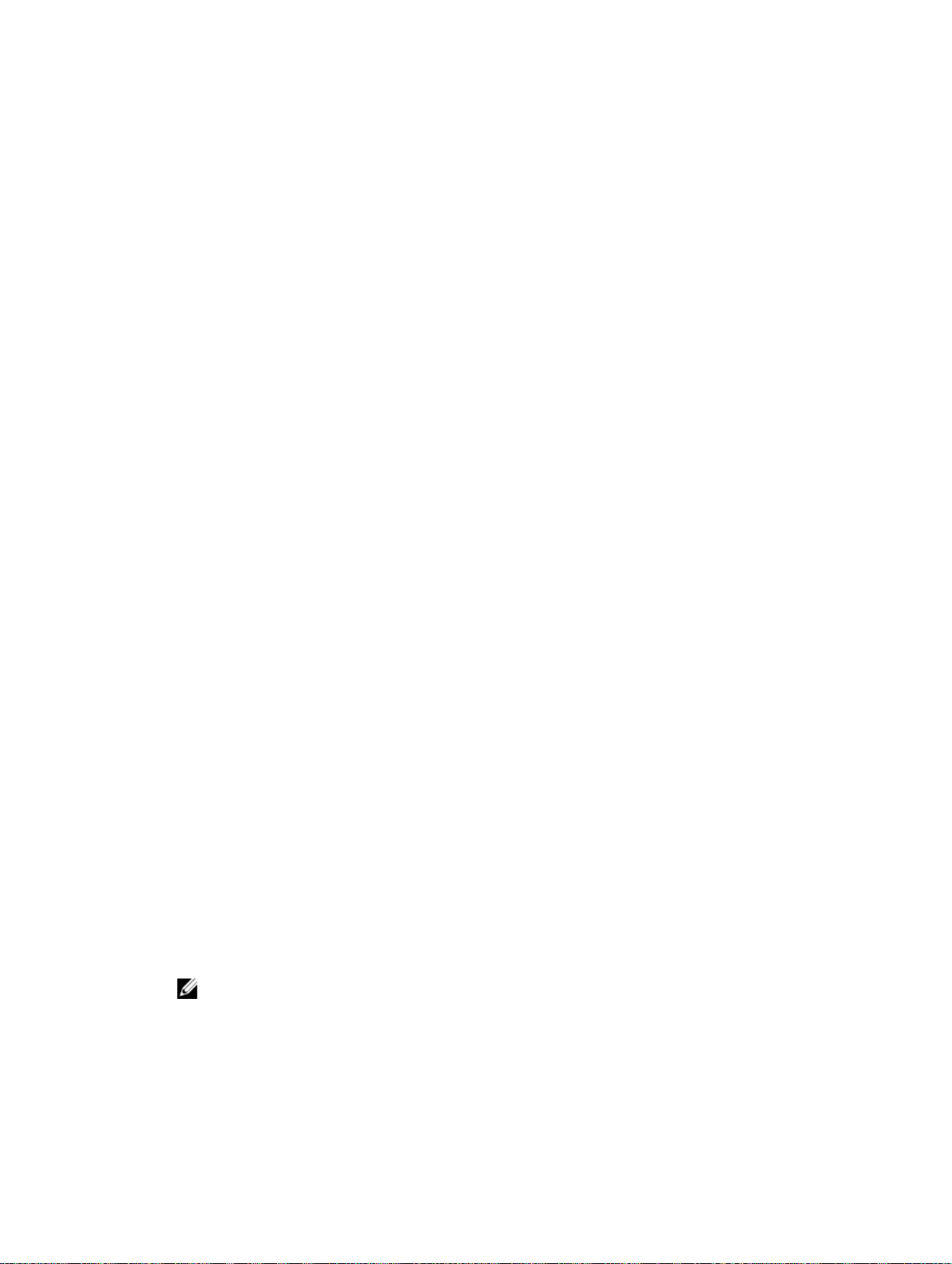
iDRAC 로그인
iDRAC에 iDRAC 사용자, Microsoft Active Directory 사용자 또는 LDAP(Lightweight Directory Access
Protocol) 사용자로 로그인할 수 있습니다. SSO(Single Sign-On)또는 스마트 카드를 사용하여 로그인할 수도
있습니다. 기본 사용자 이름은 root이고 암호는 calvin입니다. iDRAC 로그인 및 iDRAC 라이센스에 대한 자
내용은 Dell.com/esmmanuals에서 iDRAC 사용 설명서를 참조하십시오.
세한
RACADM을 사용하여 iDRAC에 액세스할 수도 있습니다. 자세한 내용은 Dell.com/esmmanuals의 iDRAC
CMC용 RACADM 참조
설명서
를 참조하십시오.
및
운영 체제 설치
다음 방법 중 하나로 슬레드에서 지원되는 운영 체제를 설치할 수 있습니다.
• Dell Systems Management Tools 및 Documentation media. Dell.com/operatingsystemmanuals에서
운영 체제 설명서를 참조하십시오.
• Dell Lifecycle Controller. 자세한 내용은 Dell.com/esmmanuals에서 Lifecycle Controller 설명서를 참조
하십시오.
• Dell OpenManage Deployment Toolkit. Dell.com/openmanagemanuals 에서 OpenManage 설명서를
참조하십시오.
시스템에서 지원되는 운영 체제의 목록에 관한 자세한 내용은 Dell.com/ossupport에서 운영 체제 지원 매트
릭스를
참조하십시오.
원격 시스템 관리
iDRAC를 사용하여 대역 외 시스템 관리 기능을 수행하려면 원격 액세스에 대해 iDRAC를 구성하고, 관리 스테
이션 및 관리형 시스템을 설정하고, 지원되는 웹 브라우저를 구성해야 합니다. 자세한 내용은 Dell.com/
esmmanuals에서 iDRAC 사용 설명서를 참조하십시오.
Dell OpenManage Server Administrator(OMSA) 소프트웨어와 OpenManage Essentials(OME) 시스템 관리
콘솔을 사용하면 단일 워크스테이션에서 슬레드를 원격으로 모니터링 및 관리할 수도 있습니다. 자세한 내용
은 Dell.com/openmanagemanuals를 참조하십시오.
드라이버 및 펌웨어 다운로드
시스템에 최신 BIOS, 드라이버 및 시스템 관리 펌웨어를 다운로드하여 설치하는 것이 좋습니다.
웹 브라우저 캐시를 지워야 합니다.
1. Dell.com/support/drivers로 이동합니다.
2. Product Selection(제품 선택) 섹션의 Service Tag or Express Service Code(서비스 태그 또는 특급 서비
스 코드) 필드에 시스템의 서비스 태그를 입력합니다.
노트: 서비스 태그를 가지고 있지 않은 경우, 나를 위해 내 서비스 태그 자동 감지를 선택하여 자신의
서비스 태그 자동 감지 기능을 활성화하거나 Product Selection(제품 선택) 페이지에서 제품을 선
택합니다
3. Get drivers and downloads(드라이버 확인 및 다운로드)를 클릭합니다.
선택 항목에 해당하는 드라이버가 표시됩니다.
.
15
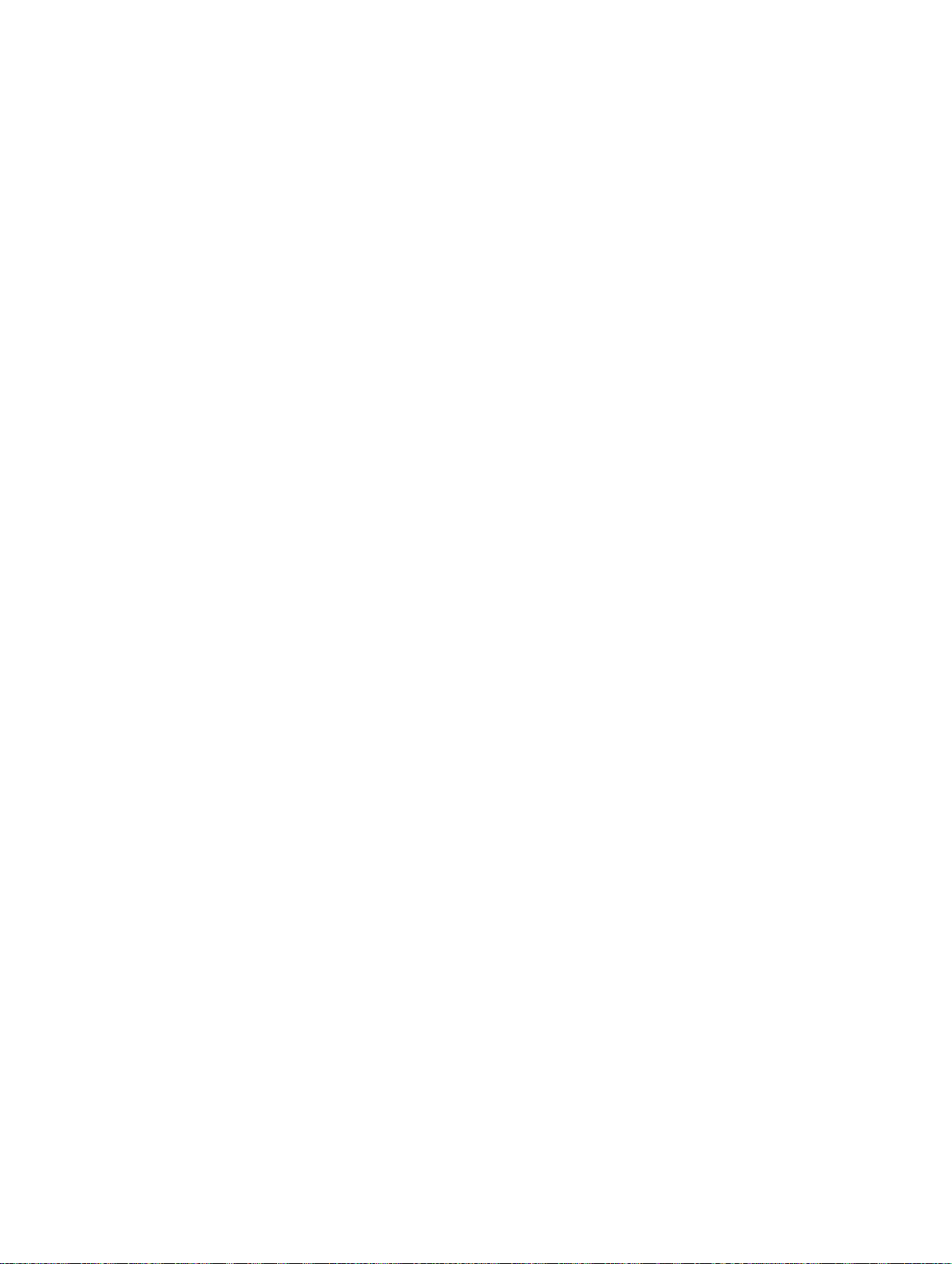
4. 필요한 드라이버를 USB 드라이브, CD 또는 DVD로 다운로드합니다.
16
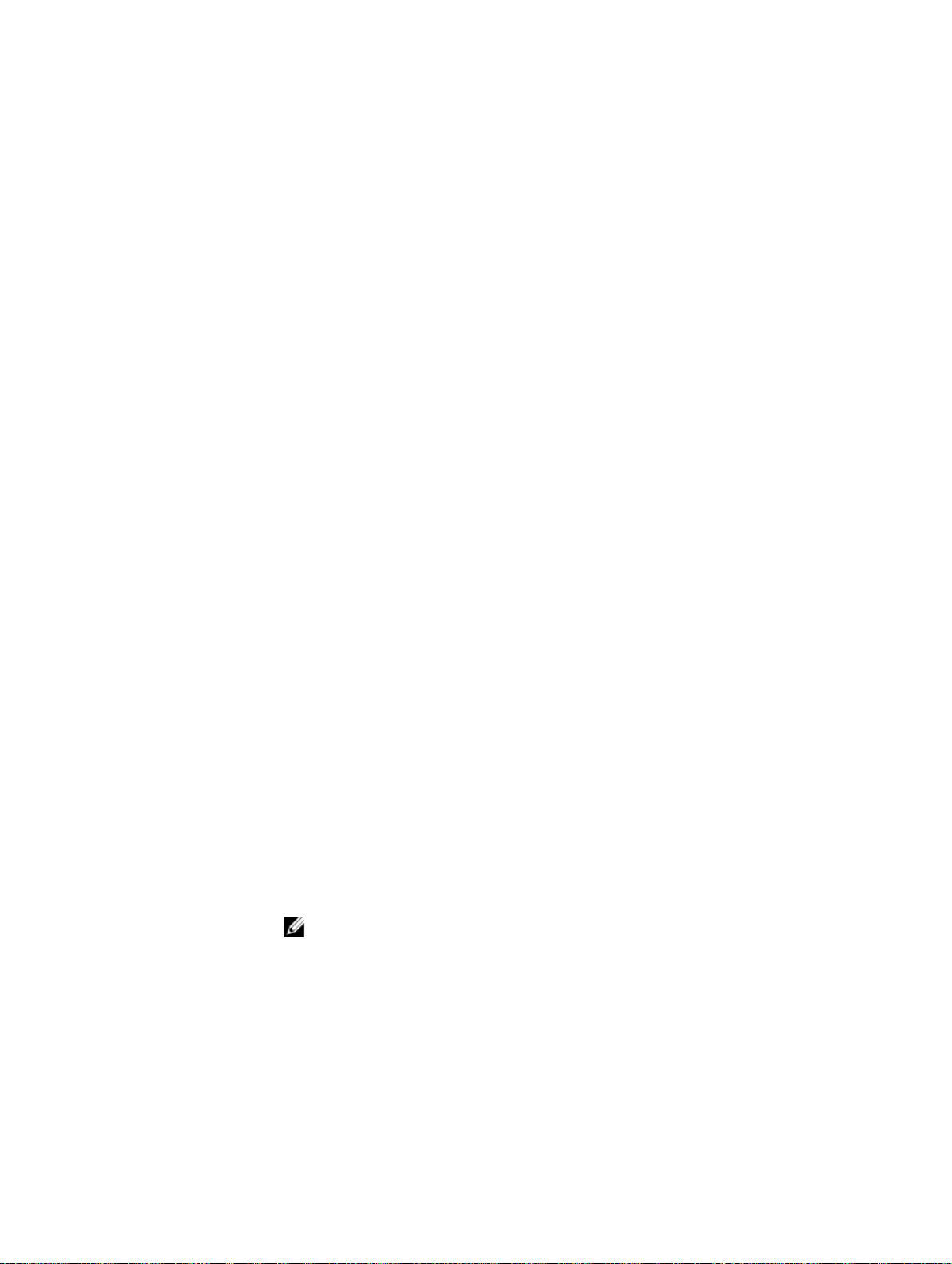
3
사전 운영 체제 관리 응용프로그램
시스템에 대한 사전 운영 체제 관리 응용프로그램을 사용하면 운영 체제를 부팅하지 않아도 여러 설정 및 기능
관리할 수 있습니다.
을
본 시스템에는 다음과 같은 사전 운영 체제 관리 응용프로그램이 포함되어 있습니다:
• 시스템 설치 프로그램
• 부팅 관리자
• Dell Lifecycle Controller
• 사전 부팅 실행 환경(PXE)
탐색 키
탐색 키를 사용하면 사전 운영 체제 관리 응용프로그램에 액세스할 수 있습니다.
키 설명
<F2>
<F10>
<F11>
<F12>
Page Up
Page Down
위쪽 화살표 이전 필드로 이동하도록 해줍니다.
아래쪽 화살표 다음 필드로 이동하도록 해줍니다.
Enter
스페이스바 드롭다운 목록을 확장하거나 축소할 수 있도록 해줍니다(해당하는 경우).
탭 다음 메뉴 항목으로 이동하도록 해줍니다.
Esc
F1
System Setup(시스템 설정)으로 들어가도록 해줍니다.
시스템 서비스 모드에 들어가고 Lifecycle Controller를 시작하도록 해줍니다.
Boot Manager(부팅 관리자)에 들어가도록 해줍니다.
PXE boot(PXE 부팅)에 들어가도록 해줍니다.
이전 화면으로 이동하도록 해줍니다.
다음 화면으로 이동하도록 해줍니다.
선택한 필드에 값을 입력합니다(해당하는 경우).
노트: 이 기능은 표준 그래픽 브라우저에만 적용됩니다.
기본 화면이 표시될 때까지 이전 페이지로 이동하도록 해줍니다. 기본 화면에서 Esc 키
를
누르면 시스템 BIOS, iDRAC 설정, 장치 설정, 서비스 태그 설정이 종료되고 시스템
부팅이 진행됩니다.
시스템 설정 도움말 파일을 표시합니다.
17
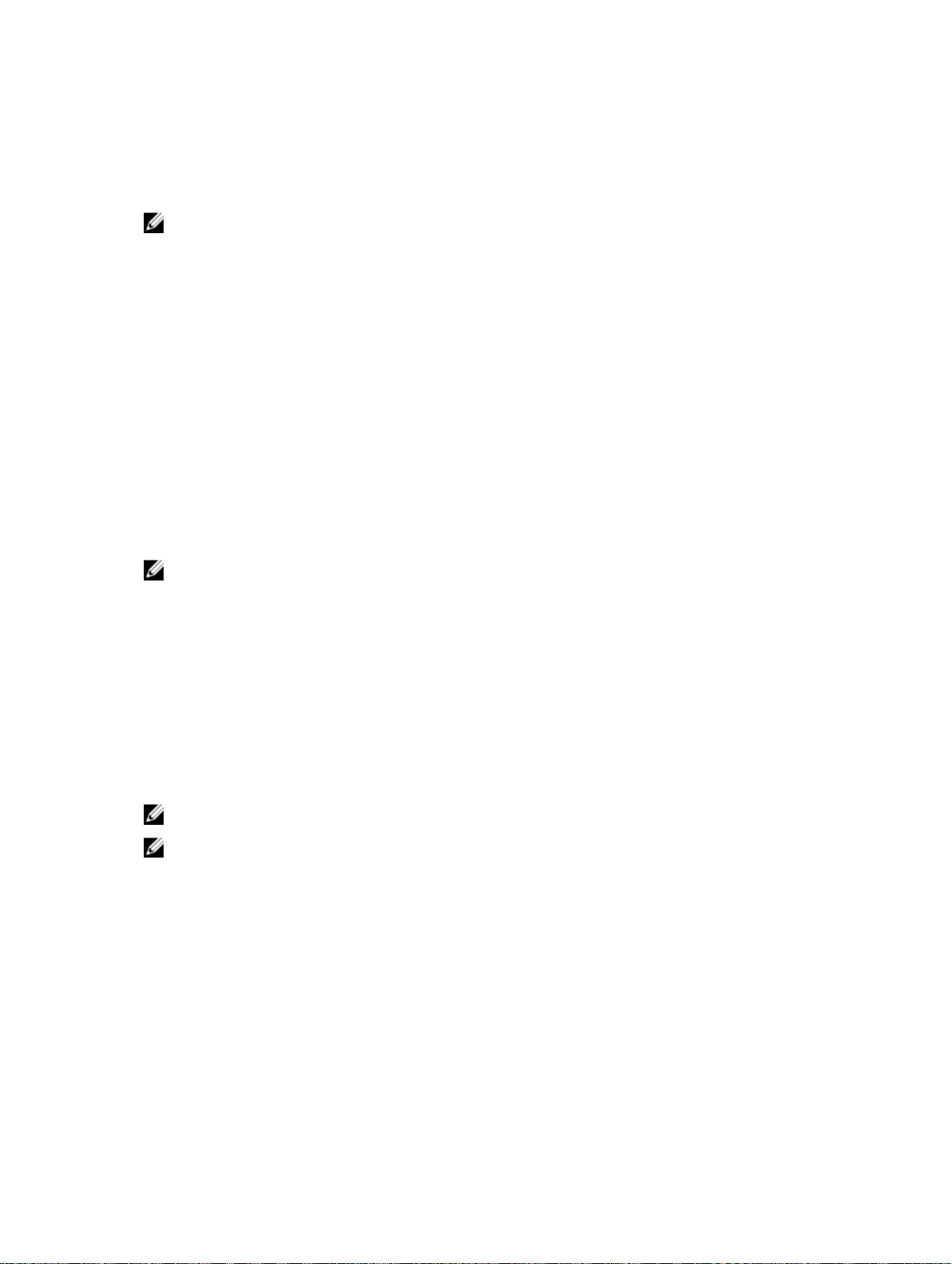
시스템 설정 정보
시스템 설정 화면을 사용하여 시스템의 BIOS 설정, iDRAC 설정 및 장치 설정을 구성할 수 있습니다.
노트: 기본적으로 선택한 필드에 대한 도움말 텍스트는 그래픽 브라우저에 표시됩니다. 텍스트 브라우저
도움말 텍스트를 보려면 F1 키를 누르십시오.
에서
다음 두 가지 방법으로 시스템 설정에 액세스할 수 있습니다.
• 표준 그래픽 브라우저 - 이 옵션은 기본적으로 활성화되어 있습니다.
• 텍스트 브라우저 - 콘솔 재지정을 사용하여 활성화됩니다.
시스템 설정 시작
1. 시스템을 켜거나 재시작합니다.
2. 다음 메시지가 표시되면 즉시 <F2> 키를 누릅니다.
F2 = System Setup
<F2> 키를 누르기 전에 운영 체제가 로드되기 시작하면 시스템이 부팅을 완료하도록 한 다음 시스템을 재
시작하고 다시 시도해 봅니다.
시스템 설정 기본 화면
노트: BIOS 또는 UEFI 설정을 기본 설정값으로 재지정하려면 Alt+F를 누릅니다.
메뉴 항목 설명
System BIOS(시스
템
BIOS)
iDRAC 설정 이 옵션은 iDRAC 설정을 확인하고 구성하는 데 사용됩니다.
Device Settings(장
치
설정)
이 옵션은 BIOS 설정을 확인하고 구성하는 데 사용됩니다.
이 옵션은 장치 설정을 확인하고 구성하는 데 사용됩니다.
시스템 BIOS 화면
노트: 시스템 설정의 옵션은 시스템 구성에 따라 변경됩니다.
노트: 시스템 설정 기본값은 다음 항목에서 각 해당 옵션 아래에 표시됩니다.
메뉴 항목 설명
System
Information
메모리 설정 설치된 메모리와 관련된 정보 및 옵션을 표시합니다.
프로세서 설정 프로세서와 관련된 속도, 캐시 크기 등의 정보 및 옵션을 표시합니다.
SATA 설정 내장형 SATA 컨트롤러 및 포트를 활성화하거나 비활성화하는 옵션을 표시합니다.
Boot Settings(부팅
설정)
시스템 모델 이름, BIOS 버전, 서비스 태그 등의 시스템에 대한 정보를 표시합니다.
부팅 모드(BIOS 또는 UEFI)를 지정하는 옵션을 표시합니다. UEFI 및 BIOS 부팅 설정을
수정할 수 있습니다.
18
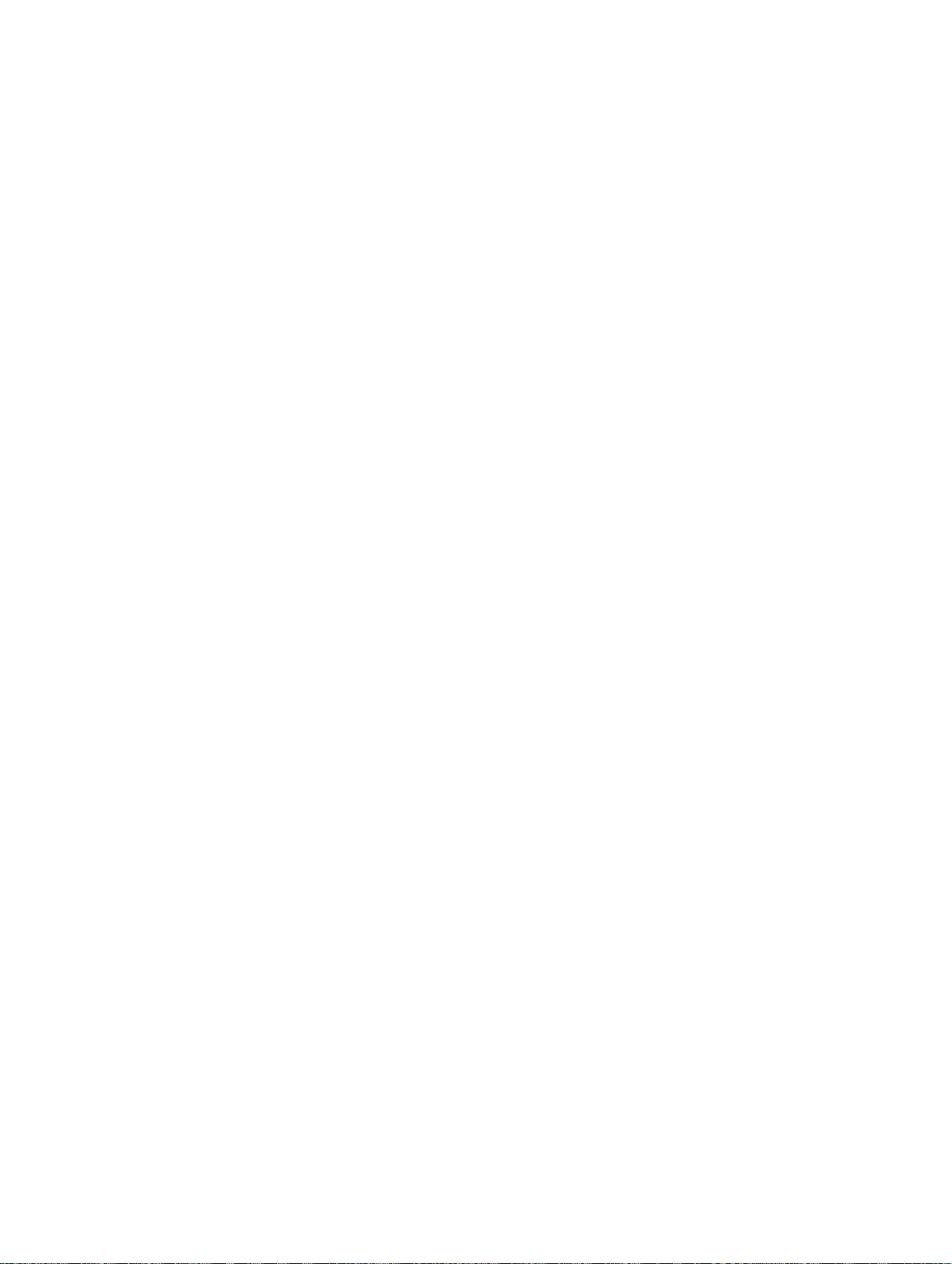
메뉴 항목 설명
내장형 장치 내장형 장치 컨트롤러 및 포트를 활성화하거나 비활성화하고 관련 기능 및 옵션을 지정
하는
옵션을 표시합니다.
직렬 통신 직렬 포트를 활성화하거나 비활성화하고 관련 기능 및 옵션을 지정하는 옵션을 표시합
니다
.
System Profile
Settings(시스템 프
로필
설정)
시스템 보안 시스템 암호, 설정 암호, TPM 보안 등의 시스템 보안 설정을 구성하는 옵션을 표시합니
기타 설정 시스템 날짜, 시간 등을 변경하는 옵션을 표시합니다.
프로세서 전원 관리 설정, 메모리 주파수 등을 변경하는 옵션을 표시합니다.
다
. 또한 로컬 BIOS 업데이트에 대한 지원 및 시스템의 전원 버튼을 활성화하거나 비활
성화합니다.
시스템 정보 화면
메뉴 항목 설명
System Model
Name(시스템 모델
이름)
System BIOS
Version(시스템
BIOS 버전)
System Service
Tag(시스템 서비스
태그)
System
Manufacturer(시스
템
제조업체)
시스템 모델 이름을 표시합니다.
시스템에 설치된 BIOS 버전을 표시합니다.
시스템 서비스 태그를 표시합니다.
시스템 제조업체 이름을 표시합니다.
System
Manufacturer
Contact
Information(시스템
제조업체 연락처 정
보)
시스템 CPLD 버전 시스템 CPLD 버전을 표시합니다.
시스템 제조업체의 연락처 정보를 표시합니다.
메모리 설정 화면
메뉴 항목 설명
System Memory
Size(시스템 메모리
크기)
시스템에 설치된 메모리 크기를 표시합니다.
19
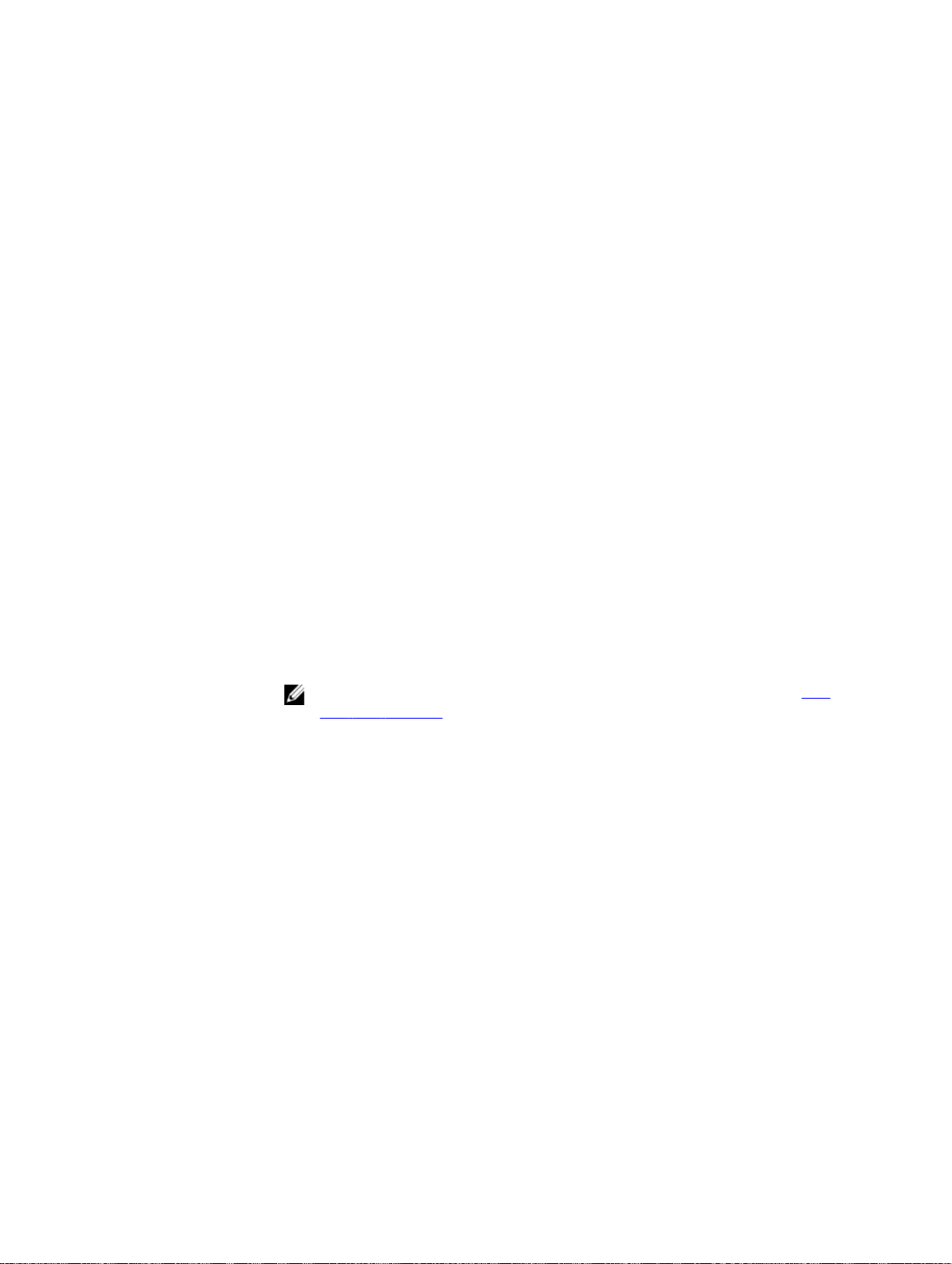
메뉴 항목 설명
System Memory
Type(시스템 메모
리
종류)
System Memory
Speed
System Memory
Voltage(시스템 메
모리
전압)
Video Memory
System Memory
Testing(시스템 메
모리
검사)
시스템에 설치된 메모리 종류를 표시합니다.
시스템 메모리 속도를 표시합니다.
시스템 메모리 전압을 표시합니다.
비디오 메모리 크기를 표시합니다.
시스템 부팅 중에 시스템 메모리 테스트가 실행되는지 여부를 지정합니다. 옵션으로
Enabled(활성화) 및 Disabled(비활성화)가 있습니다. 기본적으로 System Memory
Testing(시스템 메모리 검사) 옵션은 Disabled(비활성화)로 설정됩니다.
프로세서 설정 화면
메뉴 항목 설명
Virtualization
Technology(가상화
기술)
Execute Disable(실
행
비활성화)
가상화를 위해 제공되는 추가적인 하드웨어 기능을 활성화하거나 비활성화합니다. 기
본적으로
니다.
실행 비활성화 메모리 보호 기술을 활성화하거나 비활성화합니다. 기본적으로
Execute Disable(실행 비활성화) 옵션은 Enabled(활성화)로 설정됩니다.
Virtualization Technology(가상화 기술) 옵션은 Enabled(활성화)로 설정됩
Number of Cores
per Processor(프로
세서당
코어 수)
Processor 64-bit
Support(프로세서
64비트 지원)
Processor Core
Speed(프로세서 코
어
속도)
Processor X
Family- ModelStepping(프로세서
X 제품군 모델 스테
핑)
각 프로세서에서 활성화되는 코어의 수를 제어합니다. 기본적으로 Number of Cores
per Processor(
노트: 사용 가능한 코어 수는 코어 라이센스에 따라 다릅니다. 자세한 내용은 프로
세서 코어 라이센스를 참조하십시오.
프로세서에서 64비트 확장을 지원하는지 여부를 지정합니다.
프로세서의 최대 코어 주파수를 표시합니다.
각 프로세서의 제품군 및 모델 번호를 표시합니다. 브랜드 이름, 코어 속도, 캐시 메모리
크기 및 프로세서의 코어 수가 서브 메뉴에 표시됩니다.
프로세서당 코어 수) 옵션은 All(모두)로 설정됩니다.
20
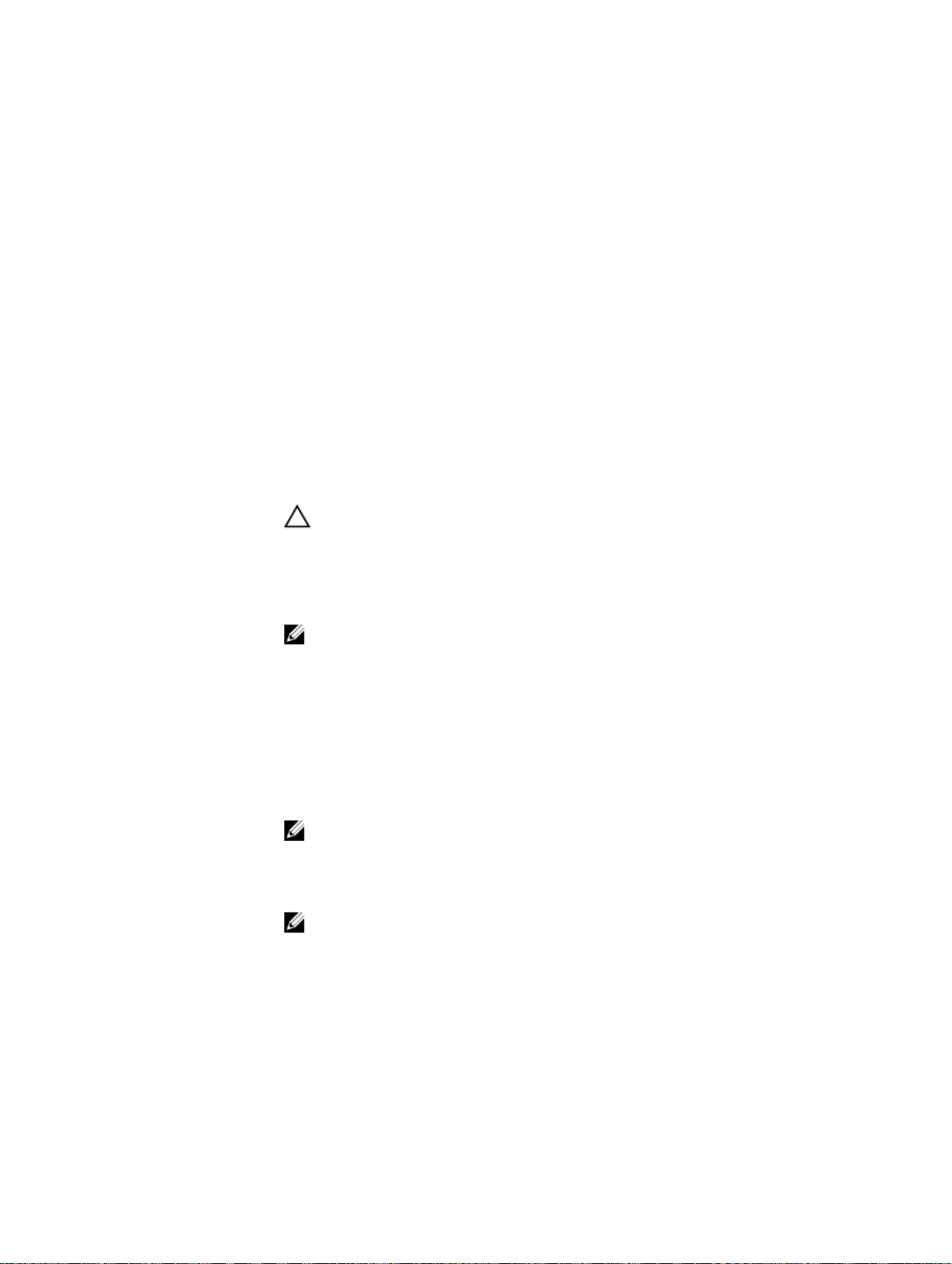
SATA 설정 화면
메뉴 항목 설명
Embedded
SATA(내장형 SATA)
Port A(포트 A) SATA 포트 A에 연결된 장치에 대한 BIOS 지원이 자동으로 활성화됩니다. Off(끄기)로
Port B(포트 B) SATA 포트 B에 연결된 장치에 대한 BIOS 지원이 자동으로 활성화됩니다. Off(끄기)로
내장형 SATA를 Off(끄기), ATA, AHCI 또는 RAID 모드로 설정할 수 있습니다. 기본적으
로
내장형 SATA는 AHCI로 설정됩니다.
설정하면 장치에 대한 BIOS 지원이 비활성화됩니다. 기본적으로 포트 A는 Auto(자동)
로 설정됩니다.
설정하면 장치에 대한 BIOS 지원이 비활성화됩니다. 기본적으로 포트 B는 Auto(자동)
로 설정됩니다.
부팅 설정 화면
메뉴 항목 설명
Boot Mode(부팅 모
드
)
시스템의 부팅 모드를 설정할 수 있습니다.
주의: 운영 체제가 설치된 부팅 모드가 아닌 다른 부팅 모드로 전환하면 시스템이
부팅되지 않을 수 있습니다.
운영 체제에서 UEFI를 지원하는 경우 이 옵션을 UEFI로 설정할 수 있습니다. 이 필드를
BIOS로 설정하면 UEFI를 지원하지 않는 운영 체제와의 호환성을 유지할 수 있습니다.
기본적으로 Boot Mode(부팅 모드) 옵션은 BIOS로 설정됩니다.
노트: 이 필드를 UEFI로 설정하면 BIOS Boot Settings(BIOS 부팅 설정) 메뉴가 비
활성화됩니다
정) 메뉴가 비활성화됩니다.
. 이 필드를 BIOS로 설정하는 경우 UEFI Boot Settings(UEFI 부팅 설
Boot Sequence
Retry(부팅 순서 재
시도
)
BIOS Boot
Settings(BIOS 부팅
설정)
UEFI Boot
Settings(UEFI 부팅
설정)
부팅 순서 재시도 기능을 활성화하거나 비활성화할 수 있습니다. 이 필드가 활성화되고
시스템이 부팅에 실패하는 경우 시스템은 30초 후에 부팅 순서를 다시 시도합니다. 기
본적으로 Boot Sequence Retry(부팅 순서 재시도) 옵션은 Disabled(비활성화)로 설정
됩니다.
BIOS 부팅 옵션을 활성화하거나 비활성화할 수 있습니다.
노트: 이 옵션은 부팅 모드가 BIOS인 경우에만 활성화됩니다.
UEFI 부팅 옵션을 활성화하거나 비활성화할 수 있습니다. 부팅 옵션에는 IPv4 PXE 및
IPv6 PXE가 포함됩니다. 기본적으로 UEFI PXE 부팅 프로토콜은 IPv4로 설정됩니다.
노트: 이 옵션은 부팅 모드가 UEFI인 경우에만 활성화됩니다.
21
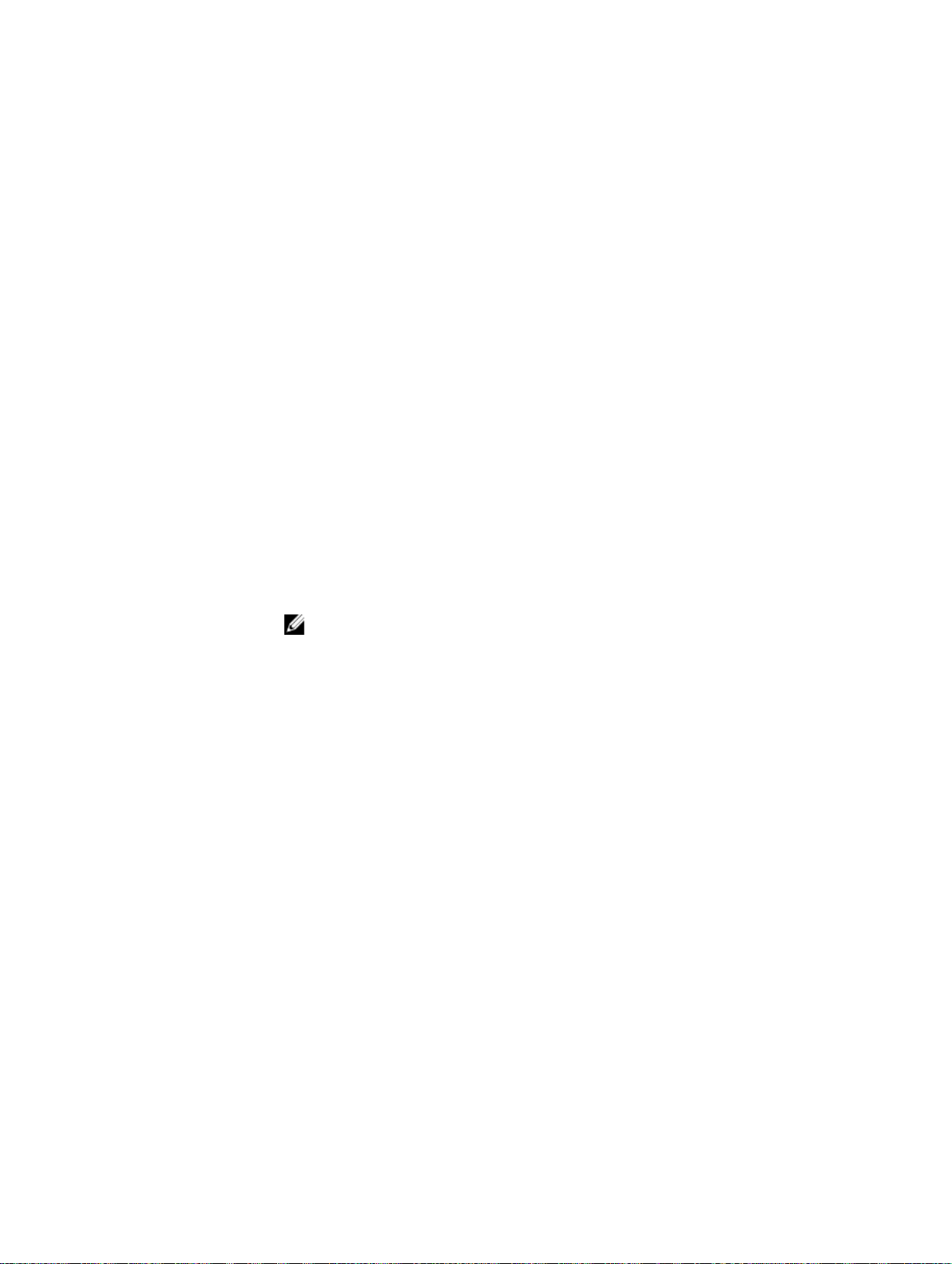
내장형 장치 화면
메뉴 항목 설명
User Accessible
USB Port(사용자 액
세스
가능 USB 포
트)
Embedded NIC1
and NIC2(내장형
NIC1 및 NIC2)
OS Watchdog
Timer(OS
Watchdog 타이머)
사용자 접근 가능한 포트를 설정합니다. All Ports Off(모든 포트 끄기)를 선택하면 모든
USB 포트가 비활성화됩니다. 기본적으로 User Accessible USB Ports(사용자 접근 가
능한 USB 포트) 옵션은 All Ports On(모든 포트 켜기)으로 설정됩니다.
내장형 NIC1 및 NIC2 컨트롤러의 운영 체제 인터페이스를 활성화하거나 비활성화할
수 있게 합니다. 기본적으로 Embedded NIC1 and NIC2(내장형 NIC1 및 NIC2) 옵션은
Enabled(활성화)로 설정됩니다.
OS Wacthdog 타이머를 활성화하거나 비활성화합니다. 이 필드가 활성화된 경우 운영
체제가 이 타이머를 초기화하고, OS Wacthdog 타이머는 운영 체제 복구를 지원합니
다. 기본적으로 OS Watchdog Timer(OS Watchdog 타이머) 옵션은 Disabled(비활성
화)로 설정됩니다.
직렬 통신 화면
메뉴 항목 설명
직렬 통신 COM port(COM 포트) 또는 Console Redirection(콘솔 재지정) 옵션을 활성화합니다.
Serial Port
Address(직렬 포트
주소)
직렬 장치의 포트 주소를 설정합니다. 기본적으로 Serial Port Address(직렬 포트 주소)
옵션은 COM1로 설정됩니다.
노트: SOL(Serial Over LAN)에는 직렬 장치 2만 사용할 수 있습니다. SOL을 통한
콘솔 재지정을 사용하려면 콘솔 재지정 및 직렬 장치에 대해 동일한 포트 주소를
구성합니다.
Failsafe Baud
Rate(안전 보드율)
Remote Terminal
Type(원격 터미널
유형)
Redirection After
Boot(부팅 후 재지
정
)
콘솔 재지정에 사용되는 안전 보드율을 표시합니다. BIOS에서는 보드율을 자동으로 결
정하려고
값은 변경되지 않아야 합니다. 기본적으로 Failsafe Baud Rate(안전 보드율) 옵션은
11520으로 설정됩니다.
원격 콘솔 터미널 유형을 설정합니다. 기본적으로 Remote Terminal Type(원격 터미
널
유형) 옵션은 VT 100/VT220으로 설정됩니다.
운영 체제가 로드될 때 BIOS 콘솔 재지정을 활성화하거나 비활성화합니다. 기본적으로
Redirection After Boot(부팅 후 재지정) 옵션은 Enabled(활성화)로 설정됩니다.
시스템 프로필 설정 화면
메뉴 항목 설명
System Profile(시스
템
프로필)
22
시스템 프로필을 설정합니다. System Profile(시스템 프로필) 옵션을 Custom(사용자
정의) 이외의 다른 모드로 설정하는 경우, BIOS가 자동으로 나머지 옵션을 설정합니다.
모드가 Custom(사용자 정의)으로 설정된 경우에만 사용자가 나머지 옵션을 변경할 수
있습니다. 기본적으로 System Profile(시스템 프로필) 옵션은 Performance Per Watt
합니다. 이 시도가 실패한 경우에만 이 안전 보드율이 사용되며, 안전 보드율
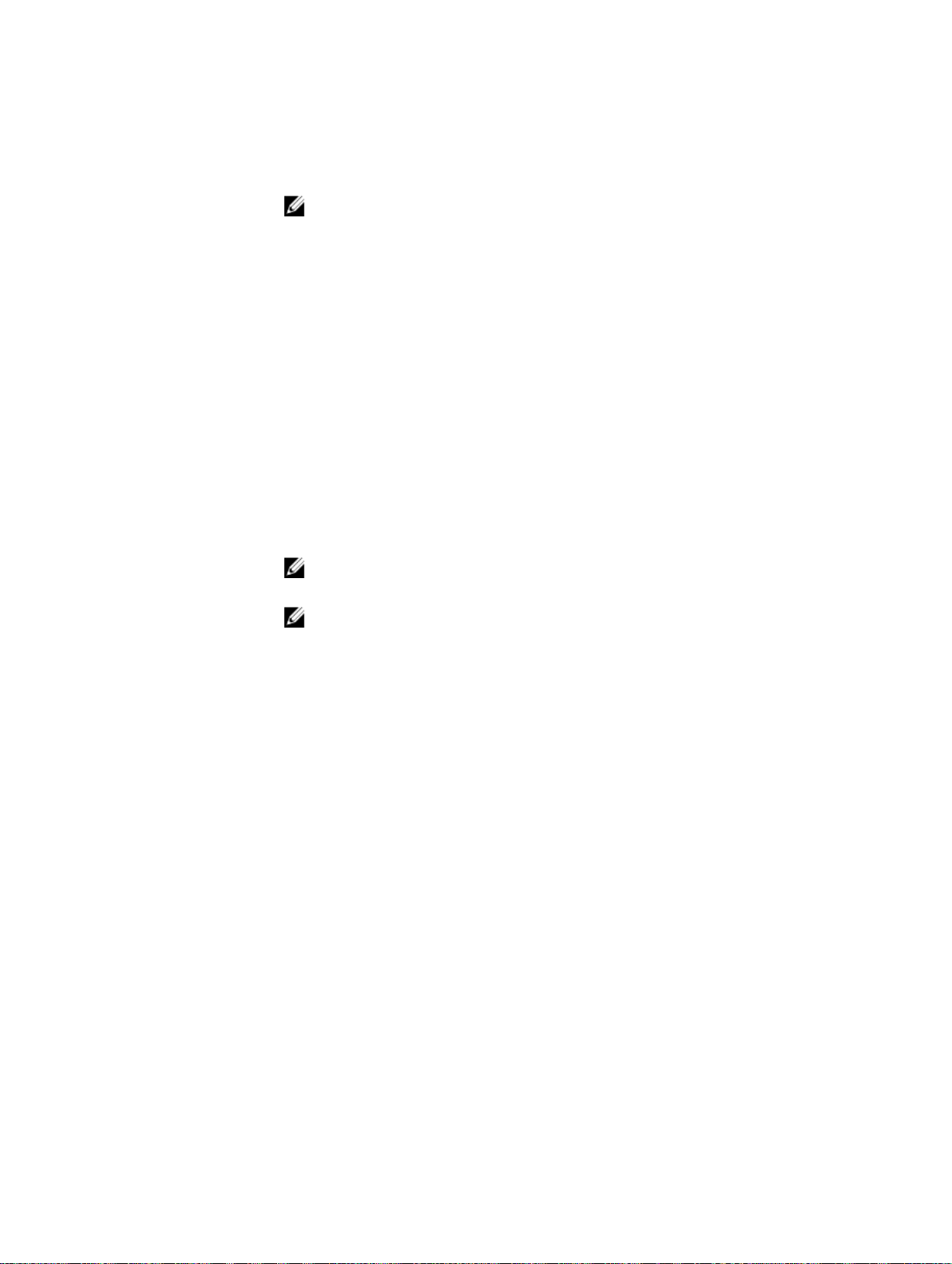
메뉴 항목 설명
Optimized (DAPC)(와트당 성능 최적화(DAPC))로 설정됩니다. DAPC는 Dell Active
Power Controller
의 약자입니다.
노트: 다음 매개 변수는 System Profile(시스템 프로필)이 Custom(사용자 정의)으
로 설정된 경우에만 사용할 수 있습니다.
CPU Power
Management(CPU
전원 관리)
Memory
Frequency(메모리
주파수)
Turbo Boost(터보
부스트)
C States(C 상태) 프로세서가 사용 가능한 모든 전원 상태에서 작동하거나 작동하지 않도록 설정합니다.
Monitor/Mwait
Memory Patrol
Scrub(메모리 패트
롤
스크럽)
CPU 전원 관리를 설정합니다. 기본적으로 CPU Power Management(CPU 전원 관리)
옵션은 System DBPM (DAPC)(시스템 DBPM(DAPC))로 설정됩니다. DBPM은
Demand-Based Power Management의 약자입니다.
메모리 주파수를 설정합니다. 기본적으로 Memory Frequency(메모리 주파수) 옵션은
Maximum Performance(최대 성능)로 설정됩니다.
프로세서가 터보 부스트 모드에서 작동하거나 작동하지 않도록 설정합니다. 기본적으
로
Turbo Boost(터보 부스트) 옵션은 Enabled(활성화)로 설정됩니다.
기본적으로 C States(C 상태) 옵션은 Enabled(활성화)로 설정됩니다.
프로세서의 Monitor/Mwait 명령어를 활성화할 수 있습니다. 기본적으로 Monitor/
Mwait
옵션은 Custom(사용자 정의)을 제외한 모든 시스템 프로필에 대해 Enabled(활
성화)로 설정됩니다.
노트: 이 옵션은 Custom(사용자 정의) 모드에서 C States(C 상태) 옵션이 비활성
화된
경우에만 비활성화할 수 있습니다.
노트: Custom(사용자 정의) 모드에서 C States(C 상태) 옵션이 활성화되어 있으면
Monitor/Mwait 설정을 변경해도 시스템 전력/성능에 영향을 주지 않습니다.
메모리 패트롤 스크럽 주파수를 설정합니다. 기본적으로 Memory Patrol Scrub(메모
리
패트롤 스크럽) 옵션은 Standard(일반)로 설정됩니다.
Memory Refresh
Rate(메모리 갱신
율
)
Memory Operating
Voltage(메모리 작
동
전압)
Collaborative CPU
Performance
Control(공동 작업
CPU 성능 컨트롤)
메모리 갱신율을 설정합니다. 기본적으로 Memory Refresh Rate(메모리 갱신율) 옵션
은
1x로 설정됩니다.
DIMM 전압 선택 항목을 설정할 수 있습니다. Auto(자동)로 설정된 경우, 시스템은
DIMM 용량 및 설치된 DIMM의 개수에 따라 자동으로 시스템 전압을 최적 설정값으로
지정합니다. 기본적으로 Memory Operating Voltage(메모리 작동 전압) 옵션은
Auto(자동)로 설정됩니다.
활성화로 설정되면 CPU 전원 관리가 OS DBPM 및 시스템 DBPM (DAPC)에 의해 제어
됩니다
. 기본적으로 옵션이 Disabled(비활성화)로 설정되어 있습니다.
23
